
#OLOUR0LASMA$ISPLAY
-ODEL07
0$!
-!.5!,$%,535!2)/
-!.5!,%
$g53/
"25+%2(¯.$"/+
"25+3!.6)3.).'
2%!$4(%).3425#4)/.3).3)$%#!2%&5,,9
+%%0
4()353%2g3-!.5!,&/2&5452%2%&%2%.#%
&OR
FUTUREREFERENCERECORDTHESERIALNUMBEROFYOURMONITOR
3%2)!,./
4HESERIALNUMBERISLOCATEDONTHEREAROFTHEMONITOR
6ER
42PD7200
42PD7A10A
42PD7200A
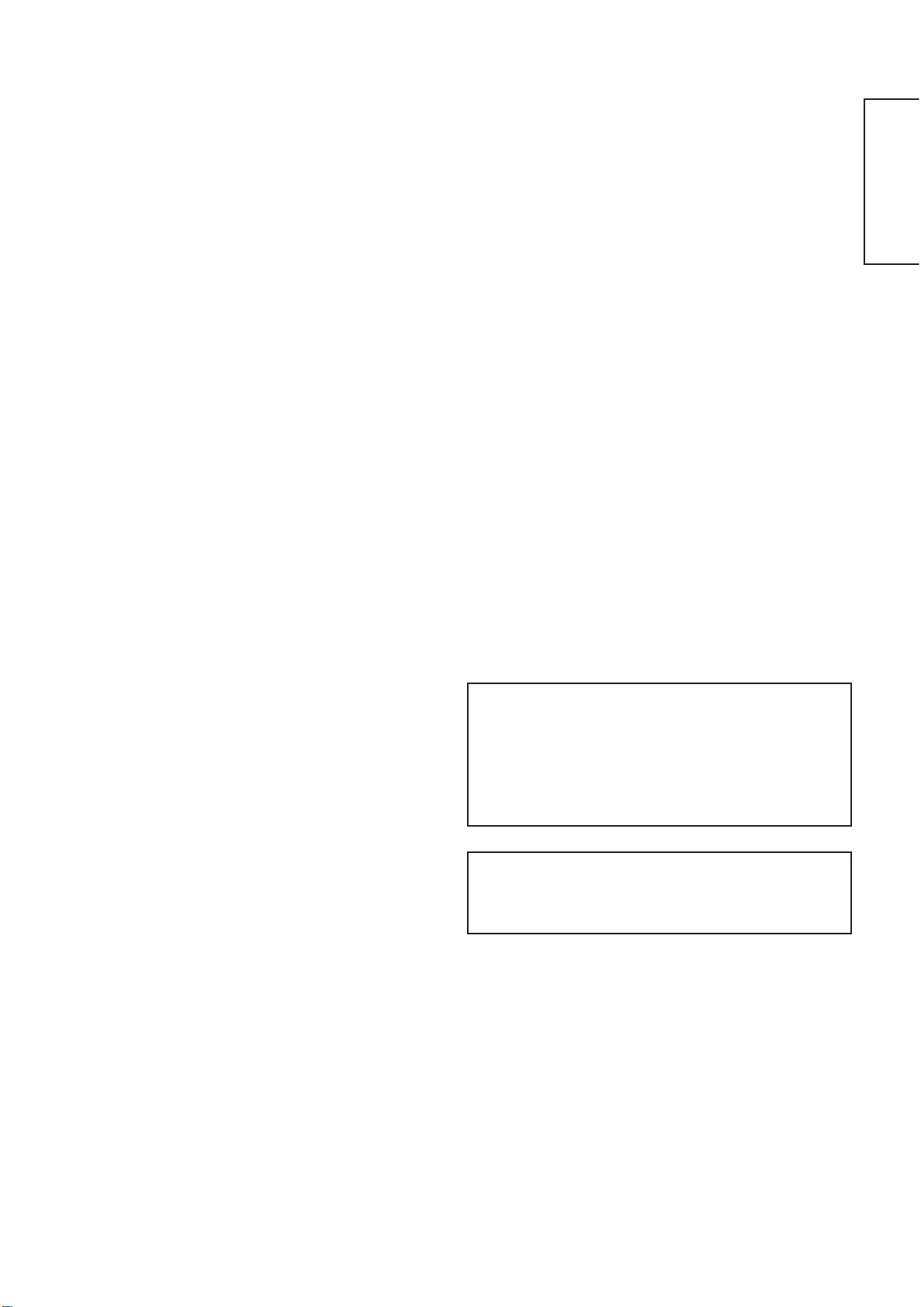
,/º!03%
1ÊÊ1-1,"
ХV>ГК}А>V>ГК«АКГХК>`µХГVК`iКМАК`iК«>Г>К/°
МiГК`iКХГ>АКiКМА]Кi>КVХ`>`Г>iМiК>ГК¸ -/,1" К-1,¸КЮКiГМiК¸ 1КК1-1,"¸К«>А>
v>>Ав>АГiКVК>КvА>КVААiVМ>К`iКХГ>АКiКМА°КХ>А`iКiГМi
>Х>КiКХКХ}>АКГi}ХАКЮК`iКv?VК>VViГЖКiК>Х>КiКГiА?К`i
ХМ`>`К«>А>КvХМХА>ГКVГХМ>Г°
Ì>ÃÊÃLÀiÊiÊÌÀ>L>Ê`iÊÃÌ>>V\
ÃÌiÊ«À`ÕVÌÊ>ÊÃ`Ê>â>`Ê>ÊiÀV>`ÊÃÕ«i`ʵÕiÊÃiÀ?
ÃÌ>>`Ê«ÀÊ«iÀÃ>ÊVÕ>vV>`ÊVÊVViÌÃÊÞ
iÝ«iÀiV>ÊÃÕvViÌiðÊ-VÌiÊ>ÊÃÌ>>VÊÞÊ>ÕÃÌiÊ`i
«À`ÕVÌÊ>ÊÕÊiëiV>ÃÌ>ÊÊ>ÊÃÕÊ`ÃÌÀLÕ`À°Ê/ÊÊ>ÃÕi
}Õ>ÊÀiëÃ>L`>`Ê«ÀÊ`>ÃÊV>ÕÃ>`ÃÊ«ÀÊÕ>ÊÃÌ>>V
ÊÌ>iÊVÀÀiVÌ]ÊÕÃÊVÀÀiVÌ]Ê`vV>VÊÊ`iÃ>ÃÌÀiÃ
>ÌÕÀ>ið
Ì>Ê«>À>ÊÃÊ`ÃÌÀLÕ`ÀiÃ\
1>ÊÛiâÊÀi>â>`>Ê>ÊÃÌ>>V]Ê>Ãi}ÖÀiÃiÊ`iÊiÌÀi}>ÀÊiÃÌi
>Õ>Ê>ÊViÌiÊÞÊiÝ«V>ÀÊ>ÊÃÊ>Ê>iÀ>Ê`iÊÕÌâ>ÀÊi
«À`ÕVÌ°
6iÀ°Ê {

2
Importante
Sírvase leer cuidadosamente este Manual del usuario,
especialmente las Instrucciones de seguridad en las páginas 4 a 7.
El uso incorrecto puede no sólo causar daños al monitor de plasma,
sino también reducir su vida útil o causar lesiones personales. Si
encuentra alguna dificultad en la instalación o uso del monitor,
consulte primero la Guía de solución de problemas que hay al dorso
de este manual.
En el caso poco probable de que ocurra un problema en el monitor
de plasma, desconecte la alimentación principal, desconecte las
clavijas y póngase inmediatamente en contacto con su distribuidor.
PRECAUCIÓN
No quite la cubierta trasera del monitor de plasma en ninguna
circunstancia.
No haga suposiciones ni tome riesgos innecesarios con equipos
eléctricos de cualquier tipo. ¡El hombre precavido vale por dos!
Nota sobre el software
Se prohíbe al usuario final de este producto copiar, realizar
ingeniería inversa o compilar el software incluido con este producto,
salvo dentro del marco permitido por la ley.
Monitor de plasma
Tras un funcionamiento prolongado, podrá observar que la pantalla
del monitor de plasma se calienta. Esto es normal. Algunas veces,
la pantalla puede presentar pequeños puntos brillantes u oscuros.
Esto también es normal.
PRECAUCIÓN
Para evitar rayas o daños en la pantalla plasma, no golpee ni frote la
superficie de la pantalla con objetos puntiagudos o duros. Limpie la
pantalla con un paño suave humedecido en agua tibia y séquela
también con un paño suave. Se puede usar un detergente neutro si
la pantalla está muy sucia. ¡No utilice detergentes fuertes o
abrasivos!
PRECAUCIÓN
Use un paño suave para limpiar la caja y el panel de control del
monitor. Cuando estén muy sucios, límpielos utilizando un paño
suave humedecido en un detergente neutro diluido en agua;
asegúrese de que el paño esté bien escurrido. Después de la
limpieza, seque las superficies con un paño suave y seco. Nunca
utilice detergentes ácidos/alcalinos, detergentes alcohólicos,
limpiadores abrasivos, jabón en polvo, limpiador OA (Ofimático),
cera para automóviles, limpiavidrios, etc., ya que estas sustancias
pueden causar decoloración, rayas o grietas.
Información para usuarios aplicable en los
países de la Unión Europea
Este símbolo en el producto o en su embalaje
significa que debería deshacerse de su equipo
eléctrico o electrónico, al final de su vida útil, de
forma separada del resto de los residuos
domésticos. Para estos productos hay sistemas de
recogida selectiva para reciclarlos en la Unión
Europea.
Para más información, rogamos contacte con la
autoridad local o el distribuidor donde adquirió el
producto.
CARACTERÍSTICAS
Monitor de plasma con pantalla de gran
dimensión y alta definición
El panel de visualización de plasma en color de 42 pulgadas, con
una resolución de 1024 (H) x 1024 (V) píxeles, ofrece una pantalla
plana de gran dimensión (formato 16:9), alta definición y bajo perfil.
Libre de interferencias electromagnéticas de fuentes geomagnéticas
y líneas de energía, el panel produce imágenes de alta calidad sin
errores de convergencia de colores y sin distorsión.
Procesador digital de alto rendimiento
Se puede utilizar una amplia gama de señales de entrada,
incluyendo señales compuestas, de componentes y HDMI.
El procesador digital de alta definición crea imágenes de textura fina
y contraste dinámico.
Además, es compatible con una amplia gama de señales de
ordenadores personales, desde 640 x 400 y 640 x 480 VGA a 1600
x 1200 UXGA. (Entrada analógica)
Mando a distancia de fácil uso y sistema de
visualización en pantalla
El mando a distancia incluido facilita el ajuste de los controles del
monitor. Además, el sistema de visualización en pantalla muestra el
estado de recepción de señales y los ajustes de los controles del
monitor de forma clara y fácil.
Conexión a un dispositivo de imagen de vídeo
• Se han añadido tres terminales *1, un terminal *2 compuesto/S, un
terminal compuesto *3, y un terminal HDMI. También se incluye un
terminal de salida de vídeo compuesto como salida de
monitorización.
*1
Scart AV1 se aplica a compuesto/ S-video
AV2 y AV3 se aplican a compuesto/ RGB
*2
Terminal compuesto/S = Entrada del lado A
*3
Con la entrada AV4, si se utilizan un terminal compuesto y un
terminal de componentes al mismo tiempo, el terminal de
componentes tiene prioridad.
• Además de ordenadores personales, también se puede conectar
una amplia gama de dispositivos.
Función de rotación motorizada
Se puede girar el monitor de plasma hacia la izquierda o derecha
dentro de un ángulo de ± 30 grados utilizando el mando a distancia.

3
ESPAÑOL
CONTENIDO
Notas sobre este manual
• La información contenida en este manual está sujeta a modificaciones sin previo aviso.
• Aunque este manual se ha preparado con el mayor cuidado, póngase en contacto con su distribuidor o con nosotros si desea hacer
algún comentario, si tiene dudas o desea hacer alguna pregunta sobre nuestro producto.
• Asegúrese de comprender completamente los requisitos previos para el uso del producto, tales como las especificaciones y
restricciones de hardware y software, al utilizar el producto. No nos responsabilizaremos por daños causados por el uso incorrecto del
producto.
• Se prohíbe reproducción total o parcial de este manual sin la previa autorización por escrito.
• Los nombres de productos mencionados en este manual pueden ser marcas comerciales o marcas comerciales registradas de sus
respectivos propietarios.
CARACTERÍSTICAS ......................................2
INSTRUCCIONES DE SEGURIDAD ..............4
RETENCIÓN DE IMAGEN DEL MONITOR DE PLASMA
..8
DESIGNACIÓN DE LOS COMPONENTES......9
Unidad principal..................................................................9
Mando a distancia ............................................................10
Instalación de las pilas ..................................................10
Uso del mando a distancia ............................................10
INSTRUCCIONES DE INSTALACIÓN ..........13
Instalación ........................................................................13
Medidas para evitar caídas ..............................................13
Conexión a un dispositivo audiovisual..............................14
Conexión a un PC ............................................................16
Instalación de las unidades de altavoz ............................17
Instalación de la entrada lateral........................................19
Conexión del Cordón de Alimentación ............................20
INSTRUCCIONES DE USO ..........................21
Conexión y desconexión de la alimentación ....................21
Cambio de entrada ..........................................................22
Cambio de tamaño............................................................22
Ajuste del volumen............................................................24
Silenciamiento de audio....................................................24
Rotación motorizada ........................................................25
Visualización de la pantalla de señal de entrada ............26
Visualización de múltiples imágenes ................................27
Congelar la imagen ..........................................................29
Uso de la pantalla de menús (sistema de visualización en pantalla)
....30
MENÚ CONFIGURAR (modo TV)......................................31
MENÚ CONFIGURAR (modo Video) ................................33
MENÚ CONFIGURAR (modo RGB: RGB1 (DVI-PC),
RGB2 (RGB))..................................................................34
MENÚ FUNCIÓN ..............................................................36
MENÚ IMAGEN (modo TV/Video) ....................................37
MENÚ IMAGEN (modo RGB)............................................40
MENÚ AUDIO....................................................................41
MENÚ TEMPORIZADOR ..................................................42
MENÚ IDIOMA ..................................................................42
OTRAS FUNCIONES ..................................43
Almacenamiento automático ............................................43
Conmutación de Audio......................................................44
Modo de ahorro de energía ..............................................45
Selección de reproductor de DVD/STB ............................45
Comprobación de la señal................................................46
SOLUCIÓN DE PROBLEMAS ......................47
Síntomas que aparentan ser fallos....................................47
Acciones para la corrección de visualizaciones anormales
......49
ESPECIFICACIONES DEL PRODUCTO ......50
Entrada de señal ..............................................................51
Lista de señales recomendadas ......................................52

4
INSTRUCCIONES DE SEGURIDAD
Acerca de los símbolos
Este monitor de plasma ha sido diseñado y fabricado para satisfacer normas de seguridad internacionales, pero al igual que cualquier equipo
eléctrico, debe tratarse con el debido cuidado para obtener los mejores resultados y garantizar la seguridad.
Antes de utilizar este producto, sírvase leer y entender perfectamente las instrucciones de seguridad para asegurar el uso correcto, y siga las instrucciones.
En este manual y en el producto mismo se utilizan diversos símbolos para asegurar el uso correcto del producto, para evitar riesgos al usuario
y a terceros y para evitar daños materiales. El significado de estos símbolos se describe a continuación. Es importante leer cuidadosamente
estas descripciones y entender perfectamente su contenido.
ADVERTENCIA
ADVERTENCIA
PRECAUCIÓN
Este símbolo indica información que, de pasarse por alto, puede causar lesiones personales o incluso la muerte
debido al uso incorrecto del producto.
Este símbolo indica información que, de pasarse por alto, puede causar lesiones personales o daños materiales
debido al uso incorrecto del producto.
Símbolos típicos
Este símbolo indica una advertencia adicional (incluyendo precauciones). Se incluye una ilustración que clarifica el contenido.
Este símbolo indica una acción prohibida. El contenido se indica claramente en una ilustración o cerca del símbolo (el símbolo de
la izquierda indica que se prohíbe el desmontaje).
Este símbolo indica una acción obligatoria. El contenido se indica claramente en una ilustración (el símbolo de la izquierda indica
que el cable de alimentación debe desconectarse de la toma de corriente).
Interrumpa el uso del monitor si ocurre algún problema.
Los síntomas anormales tales como humo, olores extraños, ausencia de imagen, ausencia de sonido, sonido excesivo, caja,
elementos o cables averiados, penetración de líquidos o materias extrañas, etc. pueden causar fuego o descargas eléctricas.
En tales casos, desactive inmediatamente el interruptor de alimentación y desconecte la clavija de alimentación de la toma de
corriente. Después de comprobar que ya no hay humo ni olor extraño, póngase en contacto con su distribuidor. No intente
reparar el monitor usted mismo, ya que esto puede ser peligroso.
No deje penetrar líquidos u objetos extraños.
La penetración de líquidos u objetos extraños puede causar fuego o descargas eléctricas. Tenga especial cuidado cuando haya
niños presentes.
Si algún líquido u objeto extraño entra accidentalmente en el monitor, desactive inmediatamente el interruptor de alimentación,
desconecte la clavija de alimentación de la toma de corriente y póngase en contacto con su distribuidor.
• No instale el monitor en un cuarto de baño.
• No exponga el monitor a la lluvia ni a la humedad.
• No coloque floreros, ollas, tazas, cosméticos, recipientes con líquidos tales como agua, etc., sobre o cerca del monitor.
• No coloque metales, combustibles, etc. sobre o cerca del monitor.
Nunca desmonte o modifique el monitor.
El monitor contiene componentes de alta tensión. Las modificaciones pueden causar fuego o descargas eléctricas.
• Nunca quite ninguna cubierta fija.
No someta el monitor a sacudidas o impactos.
Si el monitor es sometido a sacudidas/golpes y/o se rompe, puede causar lesiones personales y el uso continuado del mismo en
estas condiciones puede causar fuego o descargas eléctricas. Si se rompe o daña el panel de vidrio, desactive inmediatamente el
interruptor de alimentación, desconecte la clavija de alimentación de la toma de corriente y póngase en contacto con su distribuidor.
No instale el monitor en una superficie inestable.
Si el monitor se cae y/o se rompe, puede causar lesiones personales y el uso continuado del mismo en estas condiciones puede
causar fuego o descargas eléctricas.
•
No instale el monitor sobre una superficie inestable, inclinada o afectada por vibraciones, como un soporte tambaleante o inclinado.
No obstruya la ventilación del monitor.
La obstrucción de las aberturas de ventilación del monitor durante su funcionamiento o justo después de desconectar la alimentación,
puede causar daños y reducir la vida útil del monitor por recalentamiento. Asegúrese de que la ventilación sea suficiente.
• Mantenga una distancia de 100 mm (10 cm) o más entre los costados, parte posterior y parte superior del monitor y otros
objetos tales como las paredes.
• No coloque ningún objeto cerca de las aberturas de ventilación del monitor.
• Nunca bloquee las aberturas de ventilación.
• No instale la pantalla de plasma al revés.
• No cubra el monitor con un mantel, etc.
• No instale el monitor sobre una alfombra o cama, o cerca de una cortina.
Utilice solamente una toma de corriente apropiada.
El suministro eléctrico incorrecto puede causar fuego o descargas eléctricas. Utilice solamente una toma de corriente correcta
que satisfaga las normas de seguridad, según se indica en el monitor.
• Se debe utilizar el cable de alimentación suministrado según la toma de corriente que se emplee.
Desconecte la
clavija de la toma
de corriente.
No desmontar

5
ESPAÑOL
ADVERTENCIA
Tenga cuidado con la conexión del cable de alimentación.
La conexión incorrecta del cable de alimentación puede causar fuego o descargas eléctricas.
• No toque el cable de alimentación con las manos mojadas.
• Compruebe que la porción de conexión del cable de alimentación está limpia (sin polvo), antes de usarlo. Utilice un paño suave y
seco para limpiar la clavija del cable de alimentación.
• Introduzca la clavija de alimentación firmemente en la toma de corriente. Evite usar una toma de corriente suelta, en mal estado o con
problemas de contacto.
• No retire la clavija que viene instalada en el cable de alimentación; esto puede afectar el rendimiento. Si desea extender el cable,
consiga un cable de extensión apropiado o consulte con su distribuidor.
• Si tiene que sustituir el fusible de la clavija moldeada por uno nuevo, sustitúyalo por uno del mismo valor, tipo y especificación que el
original. Asegúrese de devolver la tapa del fusible a su posición original.
Asegúrese de mantener la conexión a tierra de seguridad.
Conecte el terminal de tierra de la toma de CA de este monitor al terminal de tierra de la toma de corriente utilizando el cable de
alimentación suministrado. Si no es posible introducir la clavija suministrada en la toma, solicite el reemplazo de la toma de
corriente obsoleta a un electricista cualificado.
Tenga cuidado al manipular el cable de alimentación y los cables de conexión
externos.
El uso continuado de un cable de alimentación o cables dañados puede causar fuego o descargas eléctricas. No aplique
demasiado calor, presión y tensión al cable de alimentación y demás cables.
Si el cable de alimentación u otros cables están dañados (hilos expuestos o rotos), póngase en contacto con su distribuidor.
• No coloque el monitor u otros objetos pesados sobre el cable de alimentación y demás cables. Asimismo, no coloque una
cubierta, etc. sobre ellos, para evitar colocar accidentalmente objetos pesados sobre el cable de alimentación y demás cables
ocultos.
• No tire del cable de alimentación ni demás cables. Al conectar y desconectar el cable de alimentación y demás cables,
hágalo sosteniendo la clavija o conector del cable con la mano.
• No coloque el cable cerca de un calefactor.
• Para evitar descargas eléctricas, no toque la clavija del cable de alimentación inmediatamente después de desconectarla de
la toma de corriente.
• No toque la clavija del cable de alimentación durante tormentas eléctricas.
• Evite enrollar el cable de alimentación y doblarlo excesivamente.
• Proteja el cable de alimentación para evitar que sea pisado o aplastado, especialmente en las clavijas, receptáculos y el punto
donde salen del aparato.
• No modifique el cable de alimentación.
Tenga cuidado al manipular las pilas del mando a distancia.
La manipulación incorrecta de las pilas puede causar fuego o lesiones personales. Las pilas pueden explotar si son
manipuladas incorrectamente.
• Mantenga las pilas fuera del alcance de los niños y mascotas. En caso de ingestión, acuda inmediatamente a un médico para
recibir tratamiento de emergencia.
• No exponga las pilas al fuego ni al agua.
• Evite el fuego y las altas temperaturas.
• No sostenga las pilas con pinzas metálicas.
• Guarde las pilas en un lugar oscuro, fresco y seco.
• No cortocircuite las pilas.
• No recargue, desmonte y solde las pilas.
• No someta las pilas a golpes o impactos.
• Utilice solamente el tipo de pila especificado en el manual del monitor.
• Al instalar las pilas, asegúrese de que los terminales positivo y negativo queden alineados correctamente.
• Si alguna de las pilas tiene fugas, limpie el líquido y reemplace la pila. Si el líquido entra en contacto con su cuerpo o ropa,
quítelo completamente con abundante agua.
• Respete las leyes locales que regulan la forma de desechar las pilas.
Conecte el
cable de tierra
de forma
segura.
INSTRUCCIONES DE SEGURIDAD (continuación)
Acerca de los símbolos (continuación)

6
PRECAUCIÓN
PRECAUCIONES
Tenga cuidado al mover el monitor.
La negligencia puede causar lesiones o daños.
• No mueva el monitor mientras está en funcionamiento. Antes de moverlo, desconecte la clavija del cable de alimentación y
todas las conexiones externas.
• Se recomienda mover el monitor con dos personas.
• Evite someter el monitor a impactos o sacudidas; en especial, tenga cuidado con la pantalla de cristal.
No ponga ningún objeto encima del monitor.
La colocación de algún objeto sobre el monitor puede causar pérdida del equilibrio o caída, provocando lesiones o daños.
Tenga especial cuidado cuando haya niños presentes.
Evite los lugares húmedos o polvorientos.
La instalación del monitor en lugares donde haya humo, altos niveles de humedad, polvo, grasa o gases corrosivos puede
causar fuego o descargas eléctricas.
• No instale el monitor cerca de la cocina o de un humidificador ni en lugares donde haya aceite, humo o humedad.
Evite los ambientes de alta temperatura.
El calor puede tener efectos adversos sobre el monitor y otras piezas, y puede causar deformación, fusión o fuego.
• No instale el monitor ni deje el mando a distancia y demás piezas en lugar expuesto a la luz directa del sol ni cerca de una
fuente de calor como un calefactor, etc.
• No instale el monitor en un lugar que sea objeto de grandes variaciones de temperatura.
Desconecte el cable de alimentación para interrumpir el suministro eléctrico por completo.
•
Por razones de seguridad, desconecte el cable de alimentación cuando no vaya a utilizar el monitor durante un período prolongado de tiempo.
• Antes de limpiar el monitor, apáguelo y desconéctelo. La negligencia puede causar fuego o descargas eléctricas.
Tenga cuidado al utilizar la función de rotación motorizada.
Situar la cara o las manos cerca del monitor mientras se utiliza la función de rotación motorizada puede causar lesiones físicas o daños.
Tenga especial cuidado cuando haya niños presentes.
Lugar de instalación
No obstruya los agujeros de ventilación.
No coloque el monitor sobre una alfombra o frazada, o cerca de una cortina que pueda obstruir los agujeros de ventilación del monitor.
No instale el monitor en los siguientes lugares:
• Lugares calurosos como, por ejemplo, cerca de un calefactor o lugares expuestos a la luz directa del sol.
• Lugares que sean objeto de grandes variaciones de temperatura.
• Lugares donde haya hollín, polvo o humedad.
• Lugares con mala ventilación.
• Cerca de fuego.
• Lugares húmedos como el cuarto de baño o el cuarto de ducha.
• Lugares donde pueda tropezar con el monitor.
• Lugares que vibran constantemente o que son afectados por vibraciones fuertes.
• Lugares distorsionados o inestables.
Cómo ver el monitor
El uso del monitor en una habitación demasiado oscura puede causar cansancio visual.
Use el monitor en una habitación suficientemente iluminada.
Evite exponer la pantalla a la luz directa del sol para evitar el cansancio visual.
Para evitar el cansancio de la vista, no vea el monitor durante un tiempo demasiado prolongado.
Descanse la vista apartando sus ojos del monitor de vez en cuando.
Vea el monitor en sentido descendente.
Nota sobre la retención de imagen
El monitor de plasma utiliza fósforo para reproducir las imágenes. El fósforo tiene una vida de iluminación limitada. Después de un tiempo
prolongado de iluminación, el brillo del fósforo disminuirá a tal grado que las imágenes fijas “quemarán” esa parte de la pantalla y aparecerán
como imágenes atenuadas en gris.
Consejos para evitar la retención de imagen:
• No visualice imágenes con gran diferencia de brillo o imágenes de alto contraste, tales como caracteres monocromos y patrones gráficos,
durante demasiado tiempo.
• No deje que las imágenes fijas se visualicen durante demasiado tiempo, sino trate de actualizarlas a intervalos adecuados o intente
moverlas utilizando la función de protector de pantalla.
• Reduzca el nivel de contraste y brillo con los controles correspondientes.
Cómo limpiar la pantalla de plasma del monitor
Antes de limpiar el monitor, apáguelo y desconecte la clavija de alimentación de la toma de corriente.
Para evitar rayar o dañar la superficie de la pantalla de plasma, no golpee ni frote la superficie de la pantalla con objetos puntiagudos o duros.
Limpie la pantalla con un paño suave humedecido en agua tibia y séquela también con un paño suave. Si la pantalla está muy sucia, utilice
un paño remojado en un detergente suave. No utilice limpiadores fuertes o abrasivos.
Cómo limpiar la caja del monitor
Use un paño suave para limpiar la caja y el panel de control del monitor. Cuando estén muy sucios, límpielos utilizando un paño suave
humedecido en un detergente neutro diluido en agua; asegúrese de que el paño esté bien escurrido. Después de la limpieza, seque las
superficies con un paño suave y seco.
Nunca utilice detergentes ácidos/alcalinos, detergentes alcohólicos, limpiadores abrasivos, jabón en polvo, limpiador OA (Ofimático), cera
para automóviles, limpiavidrios, etc., ya que estas sustancias pueden causar decoloración, rayas o grietas.
Desconecte la
clavija de la toma
de corriente.
INSTRUCCIONES DE SEGURIDAD (continuación)
Acerca de los símbolos (continuación)
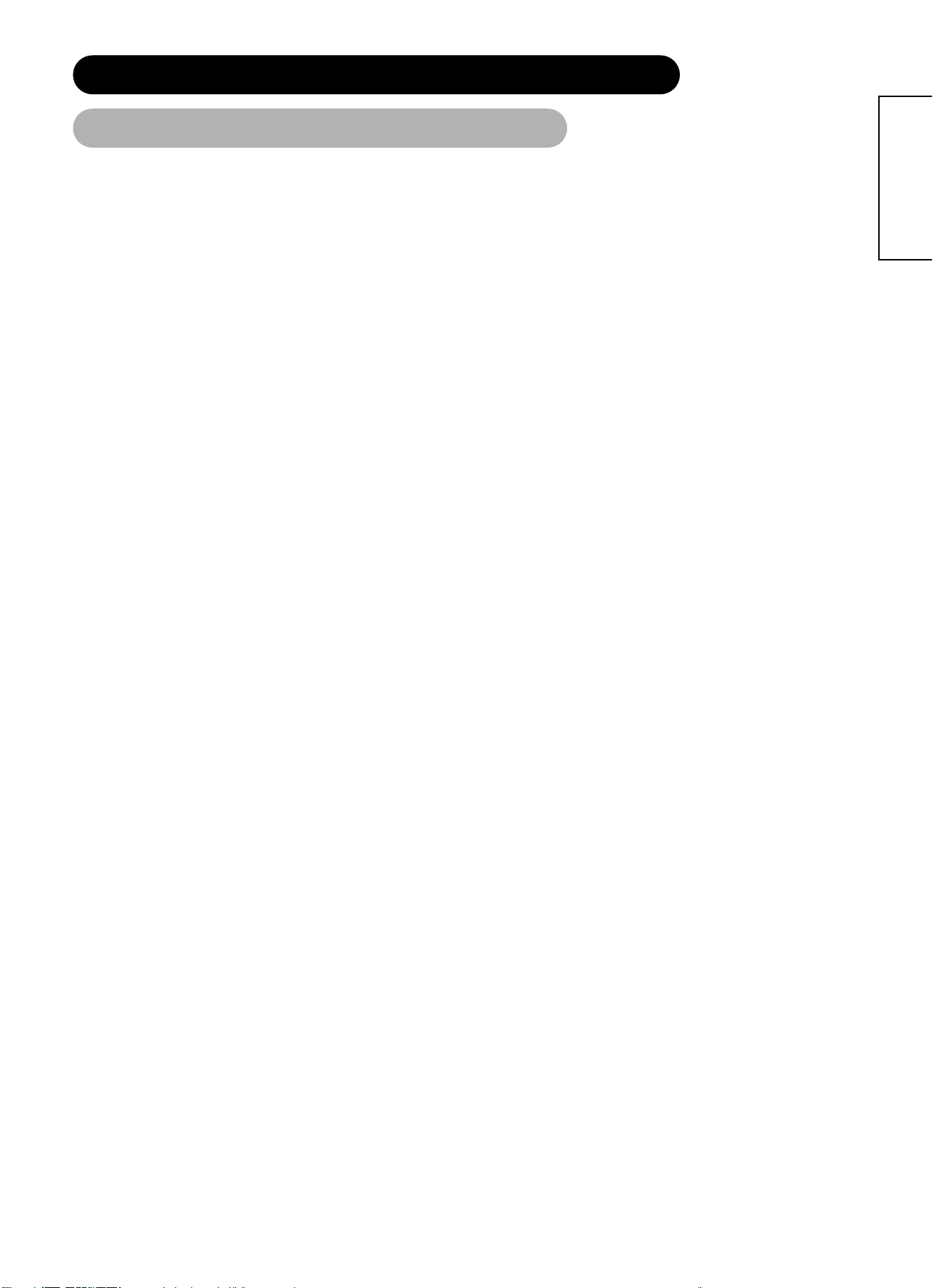
7
ESPAÑOL
Prevención de problemas de recepción de radio
Este monitor ha sido diseñado de acuerdo con las normas internacionales EMI. Esto tiene por finalidad evitar problemas con los receptores de
radio.
• Mantenga el monitor alejado de la radio.
• Ajuste las antenas de la radio de modo tal que no causen interferencias en el monitor.
• El cable de antena de la radio debe mantenerse alejado del monitor.
• Utilice un cable coaxial para la antena.
Puede comprobar si este monitor ejerce alguna influencia sobre los receptores de radio apagando todos los equipos (excepto el monitor).
Si tiene problemas de recepción de radio al utilizar el monitor, compruebe las instrucciones descritas anteriormente.
Precauciones para la conexión de los cables
• Compruebe que todas las conexiones (incluyendo la clavija del cable de alimentación, los cables de extensión y las interconexiones entre
los componentes del equipo) se han hecho correctamente y de acuerdo con las instrucciones del fabricante. Desactive el interruptor de
alimentación y desconecte la clavija del cable de alimentación antes de hacer o cambiar las conexiones.
• Confirme que el conector está sujeto firmemente al conectar el cable de señal.
Confirme también que los tornillos del conector están apretados.
• Conecte el cable de alimentación del monitor a una toma de corriente distinta de la utilizada para otros equipos, tales como un receptor de
radio, etc.
• Utilice una clavija con terminal de tierra y compruebe que se conecta a tierra.
Precauciones durante el transporte
Como este monitor es pesado, tenga sumo cuidado al transportarlo.
Además, utilice la caja de cartón y los materiales de embalaje originales para transportar el monitor.
Si se transporta el monitor en una caja de cartón que no sea la original, el monitor podrá sufrir daños.
Guarde la caja de cartón y todos los materiales de embalaje originales.
No someta el mando a distancia a ningún tipo de impactos.
Los impactos pueden causar daños o mal funcionamiento del mando a distancia.
• Tenga cuidado de no dejar caer el mando a distancia.
• No coloque ningún objeto pesado sobre el mando a distancia.
Evite la luz intensa.
La incidencia de luz intensa (como la luz directa del sol o la iluminación interior) sobre los sensores de mando a distancia pueden afectar el
funcionamiento del mando a distancia.
Evite la radiointerferencia.
Cualquier radiointerferencia puede causar distorsión de la imagen o ruido.
• Evite colocar un generador de radio, como teléfono móvil, transceptor, etc., cerca del monitor.
Ajuste el volumen de sonido a un nivel apropiado.
Conviene mantener bajo el nivel de volumen bajo y cerrar las ventanas por la noche para evitar molestar a los vecinos.
Precauciones para la instalación
• No utilice soportes improvisados y NUNCA fije patas con tornillos para madera - para garantizar completa seguridad, instale solamente el
soporte o patas aprobados por el fabricante con las fijaciones suministradas y de acuerdo con las instrucciones.
• Utilice el aparato solamente con un carro, pedestal, trípode, mesa o soporte recomendado por el fabricante o que se venda junto con el
aparato. Si utiliza un carro, tenga cuidado al mover el conjunto de carro/aparato para evitar que éste se vuelque y cause lesiones.
• Este producto ha sido diseñado para cumplir con las normas de seguridad recomendadas para inclinación y estabilidad. No aplique fuerza
de tracción excesiva a la parte delantera o superior de la caja, ya que esto podría causar caída del producto, con los consiguientes daños
y/o lesiones personales.
• Siga las instrucciones recomendadas por el fabricante para el montaje en una pared, estante o techo.
• Utilice solamente los accesorios especificados por el fabricante.
• Consulte con su distribuidor si tiene dudas acerca de la instalación, uso o seguridad del equipo.
Otras precauciones
• No deje el equipo encendido cuando deba ausentarse, a menos que se indique específicamente que ha sido diseñado para funcionamiento
sin vigilancia o tenga un modo de espera. Apague el equipo utilizando el interruptor del mismo y muestre a su familia cómo hacerlo. Haga
arreglos especiales para personas discapacitadas.
• La eliminación de este producto puede requerir instrucciones específicas según la región de residencia.
• Nunca haga suposiciones ni tome riesgos innecesarios con equipos eléctricos de cualquier tipo. ¡El hombre precavido vale por dos!
INSTRUCCIONES DE SEGURIDAD (continuación)
Acerca de los símbolos (continuación)
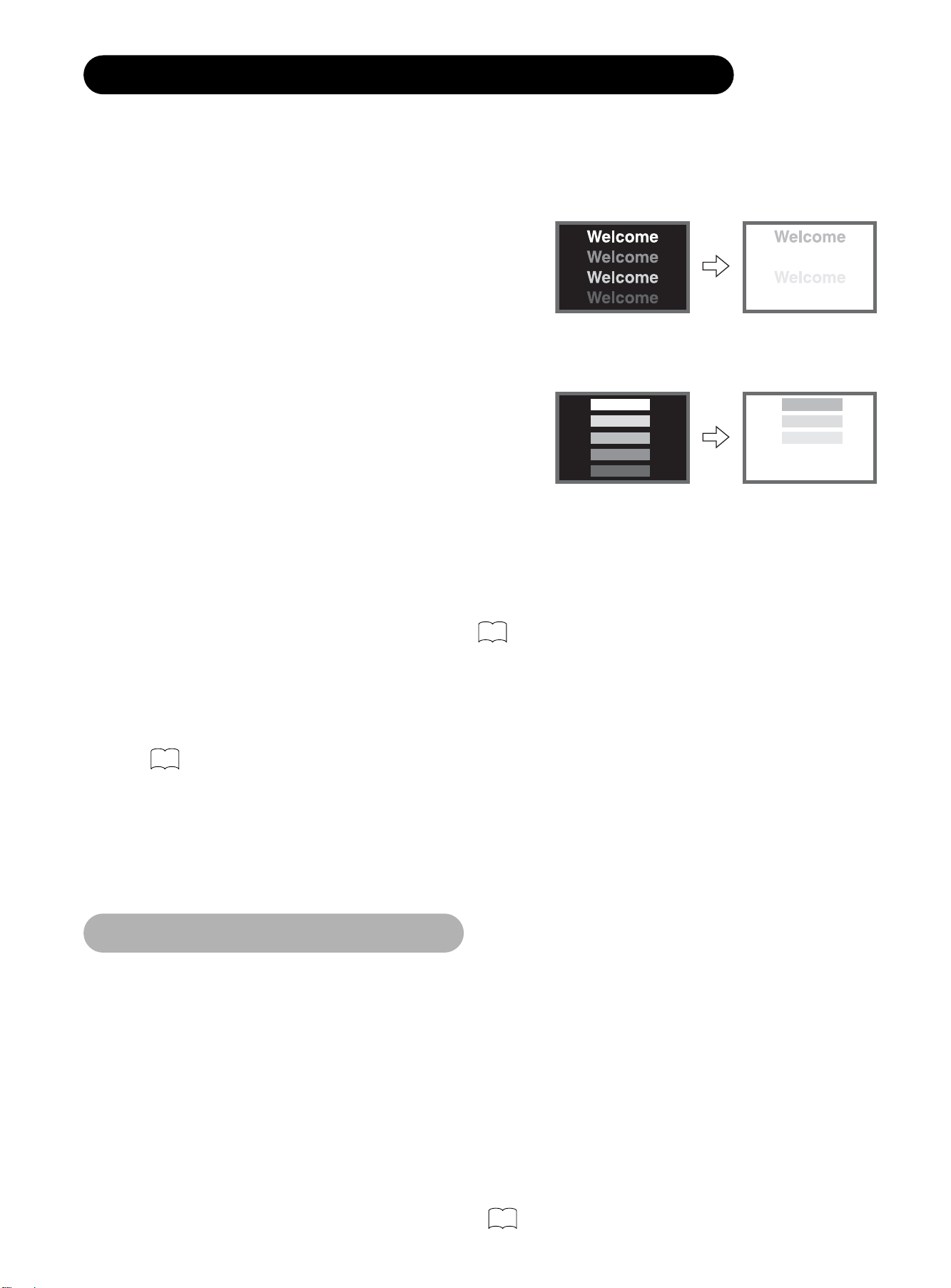
8
RETENCIÓN DE IMAGEN DEL MONITOR DE PLASMA
Hay diferentes características que provocan retención de imagen en el panel según el modo en que se utiliza el monitor
plasma. Las situaciones y los métodos efectivos de uso relacionados al fenómeno de fantasma se describen a continuación.
Características de retención de imagen de un monitor de plasma
El fenómeno de retención de imagen en una pantalla de plasma ocurre debido al deterioro parcial del fósforo por visualización parcial de
caracteres y figuras.
Por ejemplo, cuando la imagen de caracteres que se muestra en la Fig. A a la
derecha se visualiza continuamente durante un tiempo prolongado, la única parte
del fósforo (rojo, verde, azul) que perderá su calidad será el color de la porción
de caracteres visualizados aplicable. Por lo tanto, cuando se visualiza una
imagen blanca en la pantalla completa como se muestra en la Fig. a, las marcas
de las letras visualizadas hasta ese momento llegarán a ser la diferencia de color
visible, pero el fósforo nunca se quemará.
■ El grado de retención de imagen es proporcional al brillo de los caracteres y figuras visualizados así como al tiempo de visualización.
• El fósforo tiende a deteriorarse más mientras más brillantes son los
caracteres y figuras que se visualizan. Cuando se visualizan continuamente
imágenes de figuras con distintos niveles de brillo durante un tiempo
prolongado, como las que se muestran en la Fig. B, es más fácil notar las
marcas que dejan las imágenes en las posiciones de las figuras más
brillantes.
* Las imágenes de retención mostradas en este documento han sido exageradas para fines explicativos. La forma real en que se ve la
retención de imagen varía según el tiempo de funcionamiento y el brillo.
Métodos para reducir el fenómeno de retención de imagen
• Reduzca los ajustes de contraste y brillo en el monitor de plasma tanto como sea posible.
Se ha incluido una función que controla el brillo de la pantalla para reducir el deterioro del panel. El uso de esta función permite reducir la
retención de imagen.
(Consulte “Vida del panel” (Extendida 1 o Extendida 2) en la página .)
• Ponga el monitor de plasma en el modo de visualización “Filtro de pantalla” o “Administrador de luminancia”.
Al visualizar imágenes de patrones idénticos, tales como imágenes estáticas, durante períodos prolongados de tiempo, puede reducirse el
fenómeno de retención de imagen visualizando una pantalla completamente blanca durante 1 ~ 2 horas después de terminada la
visualización de la imagen. La función Administrador de luminancia permite reducir la retención de imagen al visualizar imágenes en las
cuatro esquinas de la pantalla, tales como los logos de las estaciones de TV y la indicación horaria.
(Los ajustes pueden realizarse utilizando las opciones Filtro de pantalla y Administrador de luminancia del menú Función que se describe en
la página .)
• Uso combinado con imágenes en movimiento
Como la degradación del material fluorescente progresa de manera relativamente uniforme en el caso de las imágenes en movimiento, la
ocurrencia de retención de imagen parcial puede controlarse. Recomendamos usar el monitor en combinación con imágenes en movimiento
tales como DVD, etc.
*
Tenga en cuenta que la retención de imagen ocurrirá si se deja la pantalla en un estado de visualización doble durante un tiempo prolongado.
* Las transmisiones de televisión incluyen imágenes que se visualizan por largo tiempo en que la parte izquierda o derecha o la parte
superior e inferior de la imagen aparecen cortadas y el nombre de la estación de TV o la hora se visualizan también por un tiempo
prolongado en la misma parte de la pantalla. Puede ocurrir retención de imagen en estas partes, por lo que se debe tener cuidado.
[Fig. A]
[Fig. B]
[Fig. a]
[Fig. b]
36
36
Notas
Sobre los defectos de la pantalla
• Aunque para la fabricación de los monitores de plasma se utiliza una tecnología de alta precisión, en algunos casos puede haber puntos
oscuros (puntos que no se iluminan) y puntos brillantes (puntos demasiado brillantes). Esto no indica mal funcionamiento.
Sobre las imágenes residuales
•
En ciertos casos, en la pantalla pueden permanecer imágenes residuales después una visualización breve de imágenes fijas, visualizándose otra
imagen; sin embargo, estas imágenes residuales desaparecerán y se restablecerá la visualización normal. Esto no indica mal funcionamiento.
Sobre la pantalla del panel
•
Las pantallas de plasma muestran las imágenes mediante descargas eléctricas en el interior del panel. Por esta razón, la temperatura en la superficie
del panel puede aumentar en algunos casos. Asimismo, las pantallas de plasma están hechas de cristal finamente procesado. La superficie del panel
está cubierta por un filtro de cristal reforzado; sin embargo, evite los impactos fuertes, ya que igualmente existe el riesgo de que el cristal se rompa.
Sobre la rotación motorizada
• No ponga las manos ni la cara cerca del monitor mientas utiliza la función de rotación motorizada. Esto puede causar lesiones físicas. Tenga
especial cuidado cuando haya niños presentes.
(Consulte la sección sobre rotación motorizada mostrada en la página .)
25

9
ESPAÑOL
DESIGNACIÓN DE LOS COMPONENTES
Unidad principal
• Los botones de control se
encuentran en la parte inferior.
• La cubierta trasera está
provista de indicaciones para
distinguir los botones de ajuste.
Botón MENU
Botón Alimentacion Auxiliar
Botones
SUBIR/BAJAR
VOLUMEN
(Botones
AJUSTAR)
Botón SELECC. DE ENTRADA
(Botón OK)
Botones SUBIR/BAJAR CANAL
(Botón SELECCIONAR)
• ( ) indica la función mientras se visualiza el menú en la pantalla.
왔
왖
30
22
22
24
21
Receptor de
mando a distancia
10
Lámpara indicadora
• El interruptor de alimentación principal se encuentra en la
parte posterior, en la superficie inferior.
Interruptor de alimentación principal
21
21
Precaución al mover la unidad principal
• Como este producto es pesado, se necesitan dos
personas para transportarlo de forma segura.
• Siempre que tenga que cargar la unidad, haga uso de
los dos asideros que se encuentran en la parte posterior
de la misma. Levante la unidad sosteniendo ambos
costados inferiores de la unidad.
Asideros
Parte posterior
Asidero
Terminales
para altavoz
externo
Asidero
Terminales
para altavoz
externo
16 16
Terminales de conexión de dispositivos externos
Terminales de entrada RGB
16
Panel
Caja
(bastidor delantero)
Parte delantera

10
Mando a distancia
Botón ALIMENTACIÓN
Botones SELECC. DE ENTRADA
Botón MENU
Botón OK
Botón MODO DE SONIDO
Botones SUBIR/BAJAR VOLUMEN
Botones SELECC. PROGRAMA(TV)
Botón MODO MÚLTIPLE
Botón RECUPERAR
Botón SELECCIÓN DE FUNCIÓN
Botones CONTROL DE DVD
Botón PAUSA/REGRESAR
Botón SELECC./AJUSTAR
Botón MODO DE IMAGEN
Botón CANAL I/II (TV)
Botones SUBIR/BAJAR CANAL (TV)
Botón MUTE
Botón IMAGEN MULTIPLE
Botón ROTACIÓN
Botón TV/TEXT
(TV)
Instalación de las pilas
1. Abra la tapa del compartimiento
de las pilas.
• Deslice la tapa del compartimiento de
las pilas en la dirección de la flecha y
retírela.
2. Instale las pilas.
• Instale dos pilas tamaño AA
(incluidas) observando la polaridad
correcta de las mismas.
3. Cierre la tapa del compartimiento
de las pilas.
• Deslice la tapa en la dirección de la
flecha hasta que encaje en posición.
Uso del mando a distancia
Use el mando a distancia dentro de una distancia de
aproximadamente 5 metros del sensor de mando a distancia de la
unidad, y dentro de un ángulo de 30 grados a cada lado.
• No utilice pilas nuevas y usadas al mismo tiempo. Las pilas
pueden explotar o sufrir pérdidas de electrólito, lo que a su vez
puede causar fuego, lesiones físicas o manchas.
• Al instalar las pilas, observe las indicaciones de polaridad
impresas en el producto. Si las instala en dirección incorrecta,
las pilas pueden explotar o sufrir pérdidas de electrólito, lo que
a su vez puede causar fuego, lesiones físicas o manchas.
ATENCIÓN
• No deje caer ni golpee el mando a distancia.
• Para evitar posibles fallos, no derrame agua sobre el mando a
distancia ni lo ponga sobre algún objeto mojado.
• Cuando no vaya a usar el mando a distancia durante un período
prolongado de tiempo, no olvide extraer las pilas.
• Si el mando a distancia a distancia comienza a perder su
eficacia, sustituya las pilas.
• La incidencia de luz fuerte, como la luz directa del sol, sobre el
fotorreceptor del mando a distancia puede causar mal
funcionamiento. Asegúrese de que el mando a distancia no
quede expuesto a luz de este tipo.
DESIGNACIÓN DE LOS COMPONENTES (continuación)
PRECAUCIÓN
Dentro de
30 grados
Aprox. 3m
Dentro de 30
grados
Aprox. 3m
Aprox. 5m

11
ESPAÑOL
*1 Botón SELECCIÓN DE FUNCIÓN
Este mando a distancia tiene funciones para controlar otros fabricantes de reproductor de DVD, grabadora de DVD y Set
Top Box así como este conjunto.
Pulse el botón para cambiar entre los modos de TV, DVD y SAT.
Cada vez que pulse el botón , el indicador se iluminará debajo de la función seleccionada.
Para más detalles, consulte la página .
*2 LED
Las lámparas indicadoras LED para DVD y SAT poseen dos modos (encendido o parpadeando).
Encendido: Indica el modo que ha sido seleccionado. Pulse el botón para cambiar los modos cuando el LED esté
encendido.
Parpadeando: Indica que el fabricante de DVD o STB se puede ajustar. Es posible configurar el fabricante de DVD o STB
mientras que el LED esté parpadeando (30 seg.). Para más detalles, consulte .
Mando a distancia (continued)
DESIGNACIÓN DE LOS COMPONENTES (continuación)
45
45 46
SELECCIÓN DE FUNCIÓN
Pulse este botón para visualizar el
DVD y SAT
modo de función mediante una
lámpara indicadora.
*2
*1
RECUPERAR (TV/Vídeo/RGB)
Pulse este botón para visualizar la
señal de entrada.
SELECC. DE ENTRADA
Pulse este botón para cambiar el
modo de entrada.
MODO DE SONIDO
Puede recuperar el modo de sonido
pulsando este botón. Cada vez que
pulse el botón, el modo de sonido
cambiará en el siguiente orden:
Cine Música
Favorito Discurso
CANAL I/II
Este botón sólo se utiliza con los
modelos A2 / NICAM.
SELECC. DE PROGRAMA
Utilice estos botones para
seleccionar programas de TV
directamente.
MODO MÚLTIPLE
En el modo de imagen múltiple, pulse
este botón para cambiar el modo de
imagen múltiple.
CONTROL DE DVD
Puede utilizar estos botones para
controlar la marca de reproductor
de DVD seleccionada.
PAUSA/REGRESAR
Pulse este botón para poner la
imagen en modo de pausa. Púlselo
de nuevo para restablecer la imagen
normal.
MODO DE IMAGEN
Puede recuperar el modo de imagen
pulsando este botón. Cada vez que
pulse el botón, el modo de imagen
cambiará en el siguiente orden:
Dinámico
Natural Cinema
SILENCIAMIENTO
Pulse este botón para silenciar la
salida de sonido del equipo. Púlselo
de nuevo o pulse el botón de
aumento de volumen para restablecer
el sonido.
IMAGEN MÚLTIPLE
Pulse este botón para poner la
pantalla en el modo de imagen
múltiple. Púlselo de nuevo para
restablecer la imagen normal.
HORA (TV)
Pulse este botón para visualizar la
hora en pantalla mientras recibe un
programa de TV que incluya el
servicio TELETEXTO con información
horaria.
ZOOM
Pulse este botón para cambiar el tamaño
de la imagen.
ROTACIÓN
Pulse este botón para girar el
televisor. Utilice la tecla de cursor
( ) para seleccionar el grado de
rotación.
Estos botones no están disponibles en
este modelo.
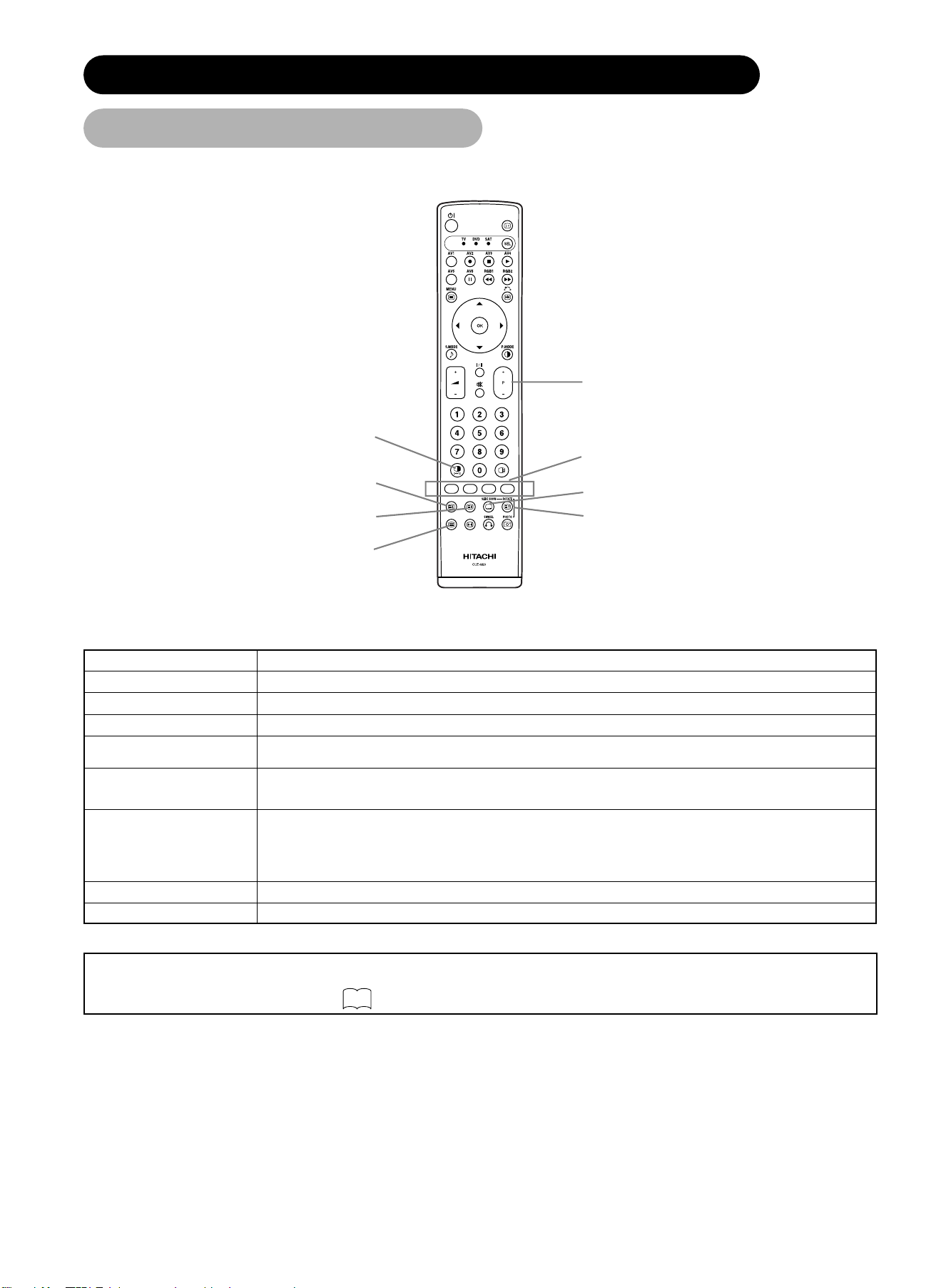
12
Botón TV/TEXT
Botón CANCELAR
Botón INDICE
Botón TEXT / TV+TEXT
Botón SUBIR/BAJAR PAGINA
Botones COLOR
(ROJO, VERDE, AMARILLO, AZUL)
Botón SUB TITULO
Botón REVELAR
Botones del mando a distancia
Utilice este botón para cambiar entre el modo TV y el modo TELETEXTO.
Función
En el modo TELETEXTO, utilice este botón para cambiar entre la pantalla TV + TEXTO y la pantalla TELETEXTO.
Selecciona la página del índice.
Utilice este botón para acceder directamente a un servicio de subtítulos en lugar de hacerlo a través de un servicio TELETEXTO
(sujeto a la difusión de servicios de subtítulos).
Permite poner temporalmente la pantalla en el modo TV mientras se busca una página de texto específica. Una vez que se
recibe la página de texto deseada, el número de la página se visualiza en la parte superior izquierda de la pantalla. Vuelva a
pulsar el botón CANCEL para visualizar la pantalla TELETEXTO.
Cada uno de estos botones selecciona una página de enlace que se visualiza en la parte inferior de la pantalla.
Permite visualizar información oculta (contenida en algunas páginas de teletexto) en la pantalla.
Este botón aumenta / disminuye el número de página de TELETEXTO.
TV/TEXT
TEXT / TV+TEXT
INDICE
SUB TITULO
CANCELAR
ROJO
VERDE
AMARILLO
AZUL
REVELAR
SUBIR/BAJAR PAGINA
NOTA
•
Algunas páginas no muestran páginas enlazadas en la parte inferior de la pantalla. Para visualizar páginas enlazadas, pulse el botón ÍNDICE.
• Consulte el idioma de Teletexto mostrado en .
[Botones para el modo TELETEXTO]
FUNCIÓN TELETEXTO
Mando a distancia (continued)
DESIGNACIÓN DE LOS COMPONENTES (continuación)
32
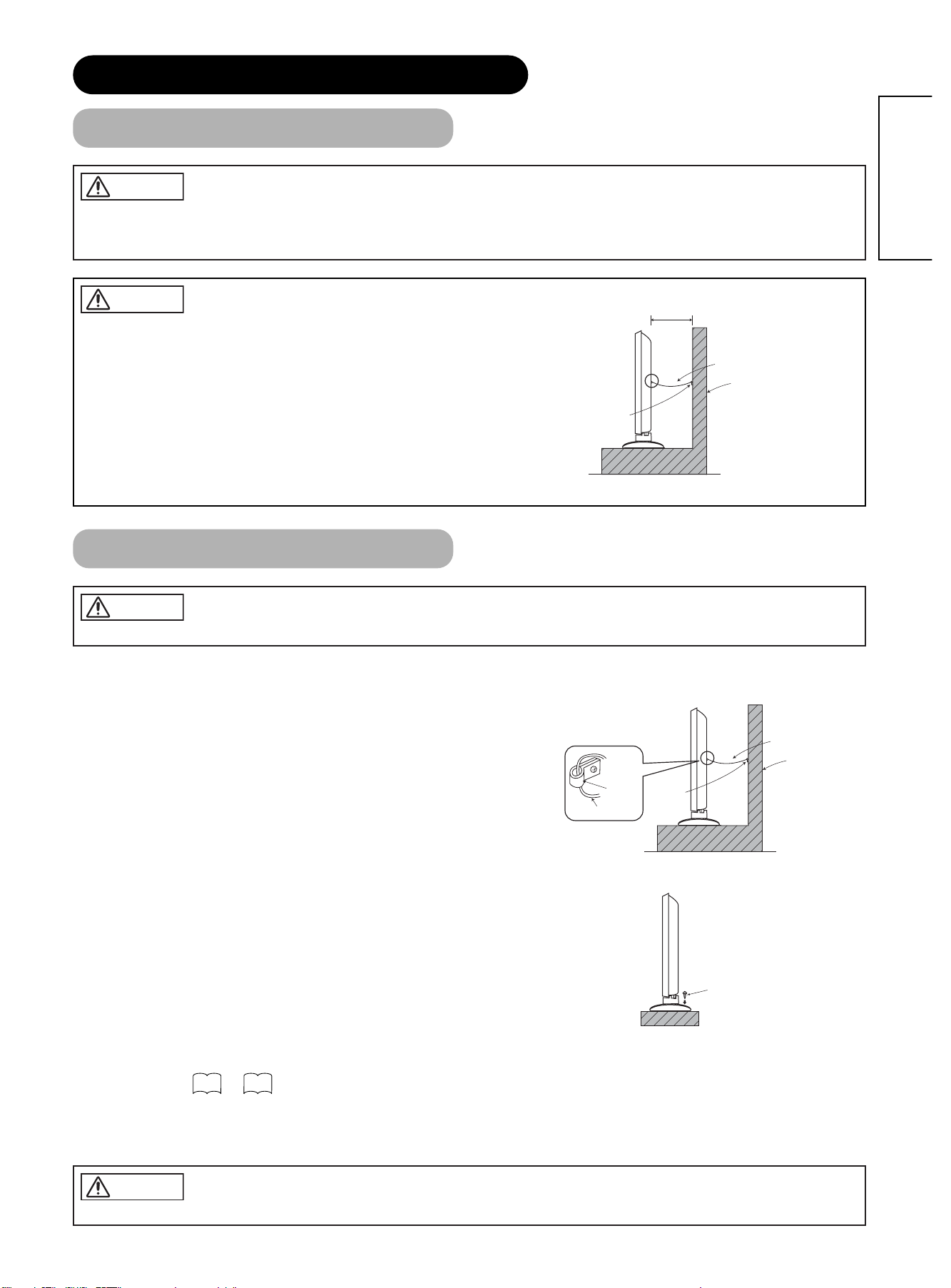
• A fin de evitar el aumento anormal de la temperatura interna, mantenga un espacio de
10 cm (4 pulgadas para una instalación de sobremesa) o más entre los costados y
otros objetos tales como paredes, etc., para no obstruir los agujeros de ventilación.(✻)
13
ESPAÑOL
INSTRUCCIONES DE INSTALACIÓN
Instalación
Utilice una de las unidades de montaje especiales para instalar el producto. Una unidad de montaje de resistencia insuficiente o diseño inadecuado
podría causar el vuelco o caída del producto, provocando descargas eléctricas o lesiones personales. Nuestra compañía no asume ninguna
responsabilidad por lesiones personales o daños materiales causados por el uso de otras unidades de montaje o por una instalación incorrecta.
Asegúrese de instalar este equipo en un lugar estable. Tome las medidas necesarias para evitar que se caiga y cause posibles lesiones físicas.
Para evitar posibles lesiones físicas, afloje el cable o cadena lo suficiente mientras utiliza la función de giro motorizado.
Medidas para evitar caídas
Cómo asegurar el equipo a una pared o pilar
Utilizando un cable, cadena y abrazadera (disponibles en comercios), asegure el equipo a
una pared o pilar resistente.
Cómo asegurar el equipo a una mesa
1) Utilizando dos tornillos para madera, asegure el equipo a los agujeros de sujeción situados
en la parte posterior del soporte, como se muestra en la ilustración.
2) Utilizando dos tornillos para madera (disponibles en comercios), asegure el equipo
firmemente en su posición.
Para garantizar el máximo de seguridad, lea cuidadosamente las INSTRUCCIONES DE
SEGURIDAD ( a ) antes de realizar el procedimiento que se describe a continuación:
• Elija un lugar apropiado e instale el producto en una mesa nivelada, donde el soporte quede seguro.
• Instale el monitor en un lugar donde esté accesible una toma de corriente.
• Asegúrese de que el interruptor de alimentación del dispositivo esté desactivado.
4 7
ADVERTENCIA
PRECAUCIÓN
Abrazadera
10 cm o más*
Cable o Cadena
Pared o pilar
PRECAUCIÓN
Cable o Cadena
Pared o pilar
Gancho
Cable o Cadena
Abrazadera
Tornillo para madera
Dos posiciones
PRECAUCIÓN

14
Conexión a un dispositivo audiovisual
(1) Asegúrese de que el interruptor de alimentación del monitor esté desactivado.
(2) Asegúrese de que el interruptor de alimentación del dispositivo visual de audio esté desactivado.
(3) Utilice un cable y un conector de los disponibles en el comercio para conectar el terminal de entrada de señal en
el panel trasero de este dispositivo y el terminal de salida de señal del dispositivo visual de audio.
A los terminales
de salida de audio
Al terminal de
entrada/salida SCART
Al terminal de
salida SCART
Antena
Al terminal de
salida SCART
A terminales de
entrada de audio
A terminales de
entrada compuestas
A los terminales de
salida por componentes
Reproductor de DVD
Reproductor de DVD Videograbadora Videograbadora
Reproductor de DVD
Entrada lateral
Auriculares
Al terminal de
salida de audio
compuesto S
Caja Superior del Aparato
*1
HDMI*
• AV1 SCART se aplica a compuesto/S-video, y AV2 y AV3 SCART se aplican a compuesto/RGB.
• Si se conecta un terminal de entrada por componentes y un terminal de entrada compuesta AV4 al monitor al mismo tiempo, la entrada por
componentes tendrá prioridad.
• Si se utiliza un equipo de vídeo con un terminal de salida de vídeo S, se recomienda hacer las conexiones con un cable de vídeo S para
obtener una mejor calidad de vídeo.
(Si se conecta un terminal de entrada de vídeo S y un terminal de entrada de vídeo AV5 (entrada lateral) al monitor al mismo tiempo, la
entrada de vídeo S tendrá prioridad.)
•
Si se conecta el terminal OUTPUT (Monitor) a un monitor externo equipado con un terminal de 75 ohmios, se puede ver la misma imagen que en
la unidad principal. Pero es posible monitorear solamente la señal de vídeo compuesta procedente de la entrada AV1 ~ AV5 que se visualiza en la
pantalla en ese momento.
• El codificador sólo se puede conectar a una entrada AV1. (La señal de salida del sintonizador está disponible sólo para AV1).
• Asegure los cables de conexión al soporte con la abrazadera suministrada.
HDMI*
• HDMI (High-Definition Multimedia Interface – Interfaz multimedia de alta definición) es una interfaz digital basada en DVI (Digital Visual
Interface – Interfaz visual digital), que es una función adicional para equipos de audio/vídeo.
– No se produce deterioro durante la transmisión, ya que es digital.
– Con un solo cable se pueden transmitir señales de imagen y señales de audio.
• En caso de utilizar audio analógico, al realizar la conexión del conector de transformación DVI-HDMI, utilice un terminal de audio analógico
para entrada AV4.
[Ejemplo de conexión de dispositivos audiovisuales]
INSTRUCCIONES DE INSTALACIÓN (continuación)
Especificación del SCART
CVBS Video S RGB
AV1 쑗쑗—
AV2 쑗 — 쑗
AV3 쑗 — 쑗
Altavoz (der.)
Cable de
alimentación
Monitor (panel trasero)
Altavoz (izq.)

15
ESPAÑOL
Precauciones al conectar la antena
• Utilice un cable coaxial, libre de interferencias, para conectar la antena. Para evitar interferencias que pueden causar inestabilidad en la
recepción y la aparición de franjas en la pantalla, evite utilizar un cable alimentador plano paralelo.
• Evite utilizar una antena interior, ya que puede ser afectada por interferencias. Utilice la red CATV o una antena exterior.
• Mantenga el cable de alimentación lo más alejado posible de la antena.
Si aparece ruido en la imagen del canal de la banda VHF baja, utilice un cable con blindaje doble (no suministrado) para los CONDUCTORES
DE RF a fin de reducir el ruido.
Conexión a un dispositivo audiovisual (continuación)
INSTRUCCIONES DE INSTALACIÓN (continuación)

16
Conexión a un PC
(1) Asegúrese de que la señal de visualización del ordenador personal que va a utilizar sea compatible con las
especificaciones de este dispositivo.
• Consulte "ESPECIFICACIONES DEL PRODUCTO" para las especificaciones de este producto. .
(2) Asegúrese de que el interruptor de alimentación del ordenador personal esté desactivado.
(3) Conecte el terminal de entrada de señal (RGB 1 o RGB2), situado en el panel trasero de este dispositivo, al
terminal de salida de señal de visualización del ordenador personal.
• Utilice un cable que sea apropiado para el terminal de entrada de este dispositivo y para el terminal de salida del ordenador personal.
• Según el tipo de ordenador personal que vaya a conectar, en algunos casos puede ser necesario utilizar un adaptador de conversión
opcional o el adaptador suministrado con el ordenador personal. Para más detalles, consulte el manual de instrucciones del ordenador
personal o consulte con el fabricante del ordenador personal o con su distribuidor local.
50 54
(D-sub)(DVI)
Monitor (panel trasero)
Altavoz (der.) Altavoz (izq.)
Conector del
cable de alimentación
Cable de
Miniconector
Al terminal
de salida
de señal
(DVI)
Al terminal
de salida
de audio
Al terminal
de salida
de audio
Miniconector
estéreo de
3,5 mm
PC
Al terminal
de salida
de señal
(D-sub)
Al terminal
de salida
de señal
(DVI)
(Ejemplo)
Reproductor de DVD
Conexión a un PC Conexión a un dispositivo audiovisual
• Ajuste
RGB1: DVI-PC
RGB2: RGB
Para más detalles, consulte las páginas .
• Ajuste
RGB1: DVI-STB
RGB2: Componente
Para más detalles, consulte las páginas .
INSTRUCCIONES DE INSTALACIÓN (continuación)
53 54
52 53

17
ESPAÑOL
Instalación de las unidades de altavoz (opcional)
INSTRUCCIONES DE INSTALACIÓN (continuación)
Asegúrese de que el interruptor de alimentación principal del monitor esté desactivado (Modo de espera o lámpara indicadora: apagada/rojo)
al desconectar o conectar los cables de los altavoces.
Asegúrese de utilizar los sistemas de altavoces asegurados con
los soportes y tornillos.
Instalación de los sistemas de altavoces en el monitor
1. Instalación de los sistemas de altavoces en el monitor
Enganche las abrazaderas (3 unidades) en los agujeros como se
muestra en la ilustración, y tire de ellas hacia abajo.
Lleve a cabo el mismo procedimiento para el lado derecho e
izquierdo.
2. Fije los soportes de los altavoces
Después de aflojar los tornillos como se muestra en la ilustración, asegure el sistema de altavoces al monitor con el soporte de altavoz y los tornillos.
La dirección de instalación del soporte de altavoz es opuesta para los sistemas de altavoces derecho e izquierdo.
3. Conecte los cables de los altavoces al monitor. (Asegúrese de que el núcleo de ferrita quede hacia el lado del monitor.)
Lado derecho
Parte posterior del monitor
Abrazaderas
Lado derecho
Parte posterior del monitor
Afloje los
tornillos
Soporte de altavoz
Monitor
Sistema de
altavoces
Soporte de altavoz
Tornillo x 4
Tornillo x 4
NOTA
En el caso de que los
altavoces no estén
alineados
correctamente con el
panel.
Afloje los tornillos
sujetando los recortes de
aluminio y ajuste hacia
arriba o hacia abajo para
fijarlo.
Enroscar y retirar al mismo tiempo
Prepare los cables de altavoces
suministrados
Preparación de los extremos de los cables
Núcleo de ferrita Núcleo de ferrita
(D)
Rojo
Negro
(I)
Rojo
Negro
Conecte el
conductor
de color cobre
Conecte el
conductor
plateado
Conecte el
conductor
plateado
Conecte el
conductor
de color cobre
Presione la
palanca hacia
abajo
Suba la
palanca
Inserte el
conductor
Cómo conectar
los cables de los
altavoces
(en el monitor)
Lugar donde se coloca la entrada lateral.
PRECAUCIÓN
PRECAUCIÓN
Recortes de aluminio
Destornillador

18
Instalación de las unidades de altavoz (continuación)
INSTRUCCIONES DE INSTALACIÓN (continuación)
4. Conecte los cables de los altavoces a los sistemas de altavoces.
Conecte el conductor de color
cobre al terminal rojo
Conecte el conductor plateado
al terminal negro
Terminales
del altavoz
Mantenga
la palanca
presionada.
Suelte la
palanca.
Inserte el
conductor
Cómo conectar
los cables de los
altavoces
(en los altavoces)
No olvide asegurar el cable de alimentación y los cables de conexión de otros dispositivos audiovisuales, excepto los cables de conexión de
los altavoces, a la abrazadera del soporte del monitor y a la parte posterior del monitor. Cuando se rota el monitor, los conectores se pueden
caer y generar calor. Esto puede ocasionar un incendio y/o fallos de los conectores.
PRECAUCIÓN

19
ESPAÑOL
Instalación de la entrada lateral
INSTRUCCIONES DE INSTALACIÓN (continuación)
• Con la unidad de altavoz
1. Instale la entrada lateral en el soporte de altavoz.
Enganche las abrazaderas (4 unidades) del soporte de altavoz en los agujeros como se muestra en la ilustración y tire de ellas hacia abajo
hasta escuchar un “clic”.
Asegure la entrada lateral al soporte de altavoz con los tornillo.
Para obtener información sobre la conexión de la entrada lateral, consulte la página .
Para detalles sobre cómo manipular el cable, vea la figura más abajo.
2. Instale la entrada lateral en el soporte de sujeción.
Asegure la entrada lateral al soporte de altavoz con los tornillo.
Para detalles sobre cómo manipular el cable, vea la figura más abajo.
• Sin la unidad de altavoz
1. Instale el soporte de la entrada lateral.
14
Entrada lateral
Tornillo x 1
Soporte de altavoz
AbrazaderasEntrada lateralAgujero de tornillo Abrazaderas
Tornillo x 2
Soporte
Agujero de tornillo
Abrazaderas
Entrada lateral
NOTA
Acerca del tornillo de fijación para la entrada del lado
• El tornillo para fijación se instala en el soporte con la cinta como
se muestra a continuación.
Tornillo

20
INSTRUCCIONES DE INSTALACIÓN (continuación)
Conecte el cable de alimentación sólo una vez que haya completado todas las demás conexiones.
Conecte el cable de alimentación a este dispositivo.
Conecte la clavija del cable de alimentación a la toma de corriente.
(En algunos países, el tipo de clavija puede ser diferente del mostrado en la ilustración.)
Conexión del Cordón de Alimentación
•
Utilice solamente el cable de alimentación suministrado.
•
No utilice una tensión de alimentación distinta de la indicada (CA 100-240 V, 50/60 Hz), ya que esto puede causar fuego o descargas eléctricas.
Sólo el R.U.
Europa
PRECAUCIÓN

21
ESPAÑOL
INSTRUCCIONES DE USO
Lámpara indicadora
Interruptor de alimentación principal
Botón Alimentacion Auxiliar
(alimentación secundaria)
Botón
ALIMENTACIÓN
Conexión y desconexión de la alimentación
• Para conectar (ON) la alimentación del monitor, pulse el
interruptor de alimentación principal del monitor para
ponerlo en la posición ON y, a continuación, pulse el
botón Alimentacion Auxiliar del panel de control o el
botón de alimentación del mando a distancia.
• Para desconectar (OFF) la alimentación del monitor,
pulse el botón Alimentacion Auxiliar del panel de
control o el botón de alimentación del mando a
distancia y, a continuación, pulse el interruptor de
alimentación principal del monitor para ponerlo en la
posición OFF.
• Durante el uso normal, el interruptor de alimentación principal
debe estar en la posición ON. De esta manera, se puede
encender/apagar el monitor utilizando el botón Alimentacion
Auxiliar o el botón ALIMENTACIÓN del mando a distancia.
Lámpara indicadora
Lámpara
indicadora
Alimentación Funcionamiento
Apagada Desconectada
Cuando el interruptor de alimentación
principal se encuentra ajustado a la
posición OFF.
Se enciende de
color rojo
Desconectada
(en espera)
Cuando el interruptor de alimentación
principal está ajustado a ON y el botón
de alimentación del mando a distancia
o el botón Alimentacion Auxiliar, situado
en la parte inferior del frente del
bastidor, está ajustado a OFF.
Se enciende de
color verde
Conectada
Cuando el interruptor de alimentación
principal está ajustado a ON y el botón
de alimentación del mando a distancia
o el botón Alimentacion Auxiliar, situado
en la parte inferior del frente del
bastidor, está ajustado a ON.
Se enciende de
color naranja
Desconectada
(ahorro de
energía)
Cuando el interruptor de alimentación
principal está ajustado a ON y el botón
de alimentación del mando a distancia
o el botón Alimentacion Auxiliar, situado
en la parte inferior del frente del
bastidor, está ajustado a OFF.
Este es el estado cuando el monitor se
encuentra en el modo de AHORRO DE
ENERGÍA.
Cuando la lámpara indicadora se enciende de color naranja o
cuando aparece el mensaje “Sin Señal de Sinc.”, “Ahorro de
Energía” o “Freq. Escaneo No Válida” en la pantalla, significa que el
estado de recepción presenta una condición inusual. Consulte
“Modo de ahorro de energía” o “Síntomas que aparentan ser fallos”.
45 46
ATENCIÓN
• Evite encender y apagar el monitor repetidamente a intervalos
cortos. Esto puede causar fallos.
• Asegúrese de desactivar el interruptor de alimentación principal
cuando no vaya a utilizar el monitor durante un tiempo
prolongado.
• Si se produce un corte de energía eléctrica mientras el monitor
está en funcionamiento, podrá reanudar el uso del equipo una
vez que se restablezca el suministro. Desactive el interruptor de
alimentación principal cuando no vaya a usar el monitor.
47

22
INSTRUCCIONES DE USO (continuación)
Botón SELECC. DE
ENTRADA(selección de entrada)
Botones SUBIR/BAJAR CANAL
Cambio de entrada
Cambio de tamaño
• Para cambiar la entrada, pulse los botones, AV1, AV2,
AV3, AV4, RGB1 o RGB2 del mando a distancia.
• La entrada puede cambiarse a TV pulsando los botones
de CANAL +/- o los botones de SELECCIÓN DE
PROGRAMA.
• También se puede cambiar la entrada en el orden de
AV1
➝ AV2 ➝ AV3 ➝ AV4 ➝ AV5 ➝ AV6 ➝ RGB1 ➝
RGB2 pulsando el botón INPUT SELECT del monitor.
Cada vez que pulse el botón ZOOM (TAMAÑO) del mando
a distancia o del monitor, el tamaño del área de
visualización de la pantalla cambiará en orden y se
visualizará el estado en la parte inferior de la pantalla.
• Durante la recepción de señales de TV/VÍDEO (AV4,
AV5, AV6, RGB1 (ajustado a [DVI-STB]) y RGB2
(ajustado a [Componentes]))
•
El tamaño se ajustará al modo Completo y no cambiará cuando se
reciban señales de componentes de 1080i/50, 1080i/60, 720p/50
or 720p/60.
Botones
SELECC. DE
ENTRADA
Botón
RECUPERAR
(TV/Video/RGB)
Botón ZOOM
Botón
SUBIR/BAJAR
CANAL
Botones SELECC.
DE PROGRAMA
• Durante la recepción de señales en AV1~AV3
• [Auto] es el modo que utiliza la señal de conmutación procedente
del equipo conectado al terminal AV1~AV3 incluido en el contacto
No.8 del conector SCART, que indica el formato de imagen de la
fuente de vídeo. Cuando no se detecta la señal de conmutación,
se utiliza la opción Zoom predeterminado en el menú Función
para la selección.
• Durante el modo TV
• [Auto] es el modo que utiliza señales WSS (Wide Screen Signals o
Señales para Pantalla Ancha) para identificar el formato con que
se transmiten las películas y programas. Diversas estaciones
teledifusoras transmiten actualmente señales WSS. Estas señales
son detectadas y el monitor cambia automáticamente al formato
correcto. Sin embargo, algunas estaciones no transmiten señales
WSS, por lo que en estos casos el monitor no puede reconocer en
qué formato se está transmitiendo. Por esta razón, cuando no se
transmiten o no se detectan señales WSS, se utiliza el ajuste Zoom
predeterminado del menú Función para la selección.
Auto Completo Zoom
14:9Zoom C14:9L
Auto Completo Zoom
14:9Zoom C14:9L
Diagrama de selección del tamaño de visualización
Si desea
Ajuste el tamaño de visualización a
Señal de entrada
Pantalla de visualización
Comentarios
Reproducir fielmente una imagen de
formato 4:3 en una pantalla de formato
16:9.
4 : 3
(Señal 4:3)
La imagen se recorta en ambos lados.
Reproducir una imagen de formato 4:3 en una pantalla
de formato 16:9 con la altura y el ancho del medio de
la pantalla ampliados en escalas iguales y con ambos
costados apareciendo un tanto agrandados.
Panorámico
Reproducir una imagen de tamaño 16:9 VISTA
en una imagen de formato 4:3 fielmente
reproducida en la pantalla de formato 16:9.
Zoom
(Vista)
•
La imagen de formato 4:3 se denomina “imagen de
buzón”.
•
En algunos casos, puede haber una ligera supresión de
la imagen en la parte superior e inferior de la pantalla.
Reproducir fielmente una imagen de
formato 4:3 en una pantalla de formato
16:9, con el tamaño vertical estándar y
comprimida en sentido horizontal. *
Completo
(Comprimido)
* Una imagen de formato 16:9 comprimida
horizontalmente a 4:3 para visualizarla en
una pantalla de formato 4:3.
TV AV1 AV2 AV3 AV4
RGB2 RGB1 AV6 AV5
Panorámico 4:3 Completo
14:9Zoom C14:9L Zoom
Completo

23
ESPAÑOL
La posición vertical de la imagen puede ajustarse para el modo [Panorámico], [Zoom], [C14:9L] y [14:9Zoom] como se indica a continuación:
1. Pulse el botón ZOOM y los botones SELECC. mientras visualiza la imagen.
2. Aparece la visualización de posición.
3. El margen de ajuste de cada tamaño de imagen se indica a continuación.
[Panorámico] -12 a +12
[Zoom] -31 a +31
[C14:9L] y [14:9Zoom] -16 a +16
4. Al recibir una señal de componente de 1080i/60, la posición vertical sólo puede ajustarse un paso hacia arriba. (Margen: 0 a +1)
Posición + 31 Posición - 31
Pulse Pulse
ATENCIÓN
Uso de un monitor de pantalla ancha
• Este monitor cuenta con una característica de selección de modo de pantalla. Si se selecciona un modo de pantalla incompatible para
reproducir un cierto software, tal como un programa de TV, la imagen podría aparecer de una forma diferente a la original. Tenga esto en
cuenta al seleccionar el modo de pantalla.
• El uso de este monitor en el modo de visualización ampliada en cafeterías, hoteles y otros establecimientos para fines comerciales y de
servicio al público puede infringir los derechos de propiedad intelectual protegidos por la Ley de Derechos de Autor.
•
Cuando se visualiza una imagen de formato 4:3 normal en toda la pantalla en el modo Panorámico, en algunos casos las partes de la periferia
de la imagen pueden desaparecer y/o aparecer distorsionadas. Utilice el modo 4:3 para ver imágenes que hayan sido creadas en el modo 4:3.
Este modo permite ver material de formato 4:3 sin distorsión de imagen.
•
Durante la recepción de señales RGB (RGB1 (ajustado a [DVI-PC]) y RGB2 (ajustado a [RGB]))
* El modo Real ofrece una imagen de la misma forma que se visualiza en un monitor de ordenador.
Este modo sólo está disponible para VGA (640 X 480) y WVGA (864 X 480).
Diagrama de selección del área de visualización (entrada RGB)
*
Resolución
Visualización
completa
Visualización circular
Completa Normal Real
* Sólo VGA y
W-VGA
Zoom1 Zoom2 Zoom3Visualización
640 X 480
(VGA)
800 X 600
(SVGA)
1024 X 768
(XGA)
1280 X 1024
(SXGA)
1600 X 1200
(UXGA)
Par la visualización de señal mencionada anteriormente se realizan procesos tales como compresión (adelgazamiento) y expansión. Por esta
razón, es posible que se observe parpadeo en el modo Zoom (1 ~ 3) según el contenido de la visualización. Si esto ocurre, active el filtro
vertical para reducir el parpadeo.
35
Cambio de tamaño (continuación)
INSTRUCCIONES DE USO (continuación)
Cuando usted desea
Ajustar el tamaño de visualización a
Señal de entrada
Pantalla de visualización
Comentarios
Reproducir una imagen de formato 14:9 en
una pantalla de formato 16:9, expandida
verticalmente y comprimida horizontalmente.
C14 : 9L
Este modo se utiliza para programas de
difusión con el código WSS C14 : 9L.
Reproducir una imagen de formato 14:9
expandida verticalmente en una pantalla
de formato 16:9.
14 : 9Zoom
Este modo se utiliza para programas de
difusión con el código WSS 14 : 9Zoom.
(Señal 14:9)
(Señal 14:9)
Normal Completa Zoom1
Real Zoom3 Zoom2

24
Silenciamiento de audioAjuste del volumen
Se puede silenciar temporalmente el volumen de audio
pulsando el botón MUDO del mando a distancia.
Para ajustar el volumen, pulse los botones y del
mando a distancia (o los botones de volumen y
del monitor).
Valor de ajuste de volumen
Visualización de guía de estado de ajuste
(El color de la visualización cambia a magenta: volumen
➝
Silenciamiento)
Valor de ajuste de volumen
Visualización de guía de estado de ajuste
• Cuando se pulsa un botón, se visualiza la guía de
estado de ajuste (en color magenta).
• Puede disminuir el nivel de volumen pulsando el botón
mientras la salida de audio está silenciada.
• Puede aumentar el nivel de volumen pulsando el botón o el
botón MUDO mientras la salida de audio está silenciada.
• La salida de audio del terminal de auriculares no se silencia.
• La salida de audio del altavoz se silencia automáticamente
cuando se conectan los auriculares al terminal de auriculares de
la entrada lateral (AV5).
Cuando se vuelve a pulsar el botón MUDO del mando a
distancia, se restablece la salida de audio y se visualiza
la indicación de volumen (verde).
• Cuando se pulsa un botón, se visualiza la guía de
estado de ajuste.
• El volumen aumenta si se pulsa el botón mientras se
visualiza la guía de ajuste.
• El volumen disminuye si se pulsa el botón mientras se
visualiza la guía de ajuste.
INSTRUCCIONES DE USO (continuación)
Volumen 15
Volumen 15

25
ESPAÑOL
Rotación motorizado
• Esta función controla el soporte motorizado. Permite al usuario girar el monitor de plasma hacia la izquierda o derecha utilizando el mando a
distancia.
Asegúrese de que el interruptor de alimentación del monitor esté desactivado antes de desconectar o conectar el cable de alimentación, los
cables de conexión y los cables de los altavoces.
1. Pulse el botón de rotación.
El icono de control aparecerá en la pantalla.
• Si el cable de conexión no está conectado, en la pantalla aparece la indicación "No disponible".
• La visualización de rotación desaparece si transcurren aproximadamente 6 segundos sin que se realice ninguna operación.
Rotación
2. Ajuste el monitor al ángulo que desee.
Se visualizan en la pantalla direcciones opuestas mientras se rota el motor.
Para ajustar el ángulo, utilice las teclas mientras la visualización de rotación está presente en la pantalla.
El ángulo de rotación del monitor es de ±30 grados desde la superficie delantera.
ATENCIÓN
• No empuje el panel manualmente mientras que se utiliza la función de rotación. De lo contrario se podrían ocasionar daños al soporte o al
panel.
• No se apoye en el monitor. No gire el monitor repetidamente hacia delante/atrás ni en redondo sobre su eje. Esto puede causar el mal
funcionamiento del soporte.
• No ponga las manos ni la cara cerca del monitor mientras utiliza la función de rotación motorizada. Esto puede causar lesiones físicas.
Tenga especial cuidado cuando haya niños presentes.
• No coloque ningún objeto, como un florero, cera del monitor en el área de rotación. Esto puede causar la rotura del objeto y/o el mal
funcionamiento del soporte.
• Instale el monitor en un lugar estable, o de lo contrario la función de rotación motorizada no funcionará correctamente. Esto puede causar
también otros problemas de funcionamiento.
• En caso de utilizar el monitor montado en la pared, asegúrese de desconectar el cable de conexión entre el monitor y el soporte.
Precaución al conectar el monitor al soporte
• Al separar la base del monitor,
asegúrese de desconectar el cable
conector del terminal de conexión de
la base en la parte posterior del
monitor.
• Asegúrese de que la dirección del conector del cable de conexión del soporte sea correcta.
• Cuando vuelva a montar el soporte
en el monitor, inserte el cable de
conexión en el terminal de conexión
de monitor situado en la parte
posterior del monitor.
Presione los seguros
derecho e izquierdo del
conector y tire hacia abajo.
Insertar hasta
escuchar un “clic”.
INSTRUCCIONES DE USO (continuación)
PRECAUCIÓN

26
Visualización de la pantalla de señal de entrada
Se puede visualizar el estado de la señal de entrada en la
pantalla pulsando el botón RECALL del mando a distancia.
•
La visualización desaparece al cabo de aproximadamente 6 segundos.
TV
Posición de TV
Nombre
Modo de sonido
VIDEO
Modo de entrada
Modo de señal
RGB
Temporizador de
desactivación
Temporizador de
activación
Modo de entrada
Modo de señal
Frecuencia horizontal de entrada
Frecuencia vertical de entrada
Temporizador de
desactivación
Temporizador de
activación
Temporizador de
desactivación
Temporizador de
activación
Botón
RELLAMAR
INSTRUCCIONES DE USO (continuación)
-- -- Min.
OFF
-- -- : -- --
-- -- Min.
OFF
-- -- : -- --
-- -- Min.
OFF
-- -- : -- --
ABCDE
BG
AV1
Compuesto
RGB2
RGB
H : 48.4kHz
V : 60.1 Hz
1

27
ESPAÑOL
Visualización de múltiples imágenes
Si se pulsa el botón IMAGEN MÚLTIPLE del mando a
distancia, se visualizan múltiples imágenes. Luego se
puede elegir entre tres tipos de pantalla pulsando el botón
MODO MÚLTIPLE del mando a distancia.
El modo de imagen múltiple cambiará en el siguiente
orden cada vez que se pulse el botón MODO MÚLTIPLE.
Activación del modo Separado desde la pantalla de TV
Pulse el botón IMAGEN MÚLTIPLE una vez para visualizar 2 imágenes.
• Se puede desplazar el icono de altavoz hacia la izquierda o la derecha pulsando los botones SELECT y
; el audio se emitirá desde el lado en que el icono de altavoz se encuentre.
• No se puede seleccionar la misma entrada de señal para ambas pantallas al mismo tiempo.
• Se puede cambiar el canal de TV pulsando los botón SUBIR/BAJAR CANAL del mando a distancia.
• Se puede seleccionar el modo de entrada de señal de la imagen A o imagen B (aquella en la que se
encuentra el icono de altavoz) pulsando el botones SELECC. DE ENTRADA del mando a distancia.
• Cuando se vuelve a pulsar el botón IMAGEN MÚLTIPLE, se cancela el modo de imagen múltiple.
• Para más detalles sobre el modo de 2 imágenes (Separado), vea la tabla.
Activación del modo de 4 imágenes desde la pantalla de TV
En el modo de 2 imágenes, pulse el botón MULTI IMAGE una vez para visualizar 4 imágenes.
•
Pulse los botones SELECC. y para seleccionar la imagen A o la imagen B (indicada por un triángulo rojo).
En el caso de las imágenes que aparecen en el lado derecho, pulse los botones
y SELECC. para
seleccionar la imagen que desea. La visualización de entrada en la imagen seleccionada cambiará a color verde.
• Para cambiar el canal de TV, pulse los botón SUBIR/BAJAR CANAL del mando a distancia.
• El audio sólo puede emitirse desde la imagen A en el modo de 4 imágenes.
• No es posible seleccionar el modo de entrada de señal por componentes en las imágenes B. Para más
detalles sobre el modo de 4 imágenes, vea la tabla.
• Si se pulsa el botón IMAGEN MÚLTIPLE en el modo de 4 imágenes, se cancela el modo de imagen
múltiple. Si luego se vuelve a pulsar el botón IMAGEN MÚLTIPLE, se visualizan las 4 imágenes
nuevamente.
Activación del modo de 12 imágenes desde la pantalla de TV
En el modo de 4 imágenes, pulse el botón MULTI IMAGE una vez para visualizar 12 imágenes.
• Comenzando desde el canal número 1, los canales presintonizados se visualizarán automáticamente en
orden en las 12 ventanas.
• Esta función sólo puede activarse en el modo TV.
• Al cabo de varios segundos, las imágenes se actualizan una a una.
• Si se pulsa el botón IMAGEN MÚLTIPLE en el modo de 12 imágenes, se cancela el modo de imagen
múltiple. Si luego se vuelve a pulsar el botón MULTI IMAGE, se visualizan las 12 imágenes nuevamente.
• Si se pulsa el botón MODO MÚLTIPLE en el modo de 12 imágenes, la pantalla cambia al modo de 2
imágenes (Separado).
28
Botones SELECC.
DE ENTRADA
Botón
RELLAMAR
Botones
SELECC./AJUSTAR
( , , , )
Botón
SUBIR/BAJAR
CANAL
Botón IMAGEN
MÚLTIPLE
Botón
MODO MÚLTIPLE
5
8
6
11
B1
B2
B3
A
28
INSTRUCCIONES DE USO (continuación)
2 imágenes (Separado) 4 imágenes 12 imágenes
5AV1
AB
1234
5678
9 101112

28
Activación del modo Separado desde la pantalla de entrada de vídeo
Pulse el botón IMAGEN MÚLTIPLE una vez para visualizar 2 imágenes.
• Se puede desplazar el icono de altavoz hacia la izquierda o la derecha pulsando los botones SELECC.
y . El audio del vídeo se emitirá desde el lado en que el icono de altavoz se encuentre.
• No se puede seleccionar el mismo modo de entrada de vídeo para ambas pantallas al mismo tiempo.
• Si se vuelve a pulsar el botón IMAGEN MÚLTIPLE, se cancela la visualización de 2 imágenes.
• Para más detalles sobre el modo de 2 imágenes (Separado), vea la tabla.
Activación del modo de imagen múltiple desde la pantalla de entrada RGB
Pulse el botón PinP una vez para visualizar 2 imágenes.
• Este modo está disponible desde la entrada RGB1(DVI-PC) y RGB2(RGB).
• Se puede desplazar el icono de altavoz hacia arriba y hacia abajo pulsando los botones SELECC. y
.El audio se emitirá desde el lado en que el icono de altavoz se encuentre.
•
Se puede seleccionar la posición de la pantalla secundaria (arriba o abajo) pulsando los botones SELECC. y .
• La pantalla secundaria puede seleccionarse con los botones AV1~AV6 y con los botones de canal de TV
desde el estado en que el icono de altavoz aparece a la izquierda de AV✱, como se muestra en el
diagrama de la derecha.
• Si se vuelve a pulsar el botón IMAGEN MÚLTIPLE, se cancela la visualización de 2 imágenes.
• La opción “Modo de frecuencia” del menú Configuración debe ajustarse a Cine cuando en la pantalla
secundaria se visualiza una señal de componente de 1080i/50 o 1080i/60.
AV1: Muestra la señal de entrada de VÍDEO de la pantalla secundaria.
NOTA
• Aun cuando la entrada de la señal de sincronización horizontal/vertical (o señal de vídeo) se detenga durante la visualización de imágenes
múltiples, el modo no cambiará al modo de ahorro de energía.
• Tenga en cuenta que ocurrirá retención de imagen si la pantalla permanece en el modo de visualización de imágenes múltiples durante un
tiempo prolongado.
NOTA:
Aproximadamente 720p/50Hz
• 720p/50Hz puede soportar AV4, AV6, y RGB1 (DVI-STB) sólo durante el modo de imagen múltiple.
• RGB 2 (componente) no está disponible para 720p/50Hz.
2 imágenes (Separado)
4 imágenes
Visualización de múltiples imágenes (continuación)
INSTRUCCIONES DE USO (continuación)
(쑗 : Disponible)
(쑗 : Disponible)
Terminal de entrada
AV1
AV5
AV2, AV3
AV4, AV6 RGB1 RGB2
Secundaria
Principal
AV1
AV5
AV2
AV3
RGB1
RGB2
AV4
AV6
TV 쑗쑗쑗쑗쑗쑗쑗 쑗 쑗
PAL, SECAM 쑗쑗 쑗 쑗 쑗쑗쑗쑗 쑗
NTSC3.58/4.43 쑗쑗 쑗 쑗 쑗쑗쑗쑗 쑗
RGB 쑗쑗 쑗 쑗 쑗쑗쑗쑗 쑗
576i, 576p 쑗쑗 쑗 쑗 쑗쑗쑗쑗 쑗
480i, 480p 쑗쑗 쑗 쑗 쑗쑗쑗쑗 쑗
1080i/50 쑗쑗 쑗 쑗 쑗쑗쑗쑗 쑗
1080i/60 쑗쑗 쑗 쑗 쑗쑗쑗쑗 쑗
720p/50
720p/60 쑗쑗 쑗 쑗쑗쑗쑗쑗 쑗
STB
Componente 쑗쑗 쑗 쑗 쑗쑗쑗쑗 쑗
TV
PAL
SECAM
NTSC3.58
NTSC4.43
576i
576p
RGB
480i
480p
1080i/501080i/
60
720p/
60
STB
Componente
TELE
TEXT
720p/
50
Terminal de entrada
AV1
AV5
AV2, AV3
AV4, AV6 RGB1 RGB2
Secundaria
Principal
AV1
AV5
AV2
AV3
RGB1
RGB2
AV4
AV6
TV 쑗쑗쑗
PAL, SECAM 쑗쑗 쑗 쑗
NTSC3.58/4.43 쑗쑗 쑗 쑗
RGB 쑗쑗 쑗 쑗
576i, 576p 쑗쑗 쑗 쑗
480i, 480p 쑗쑗 쑗 쑗
1080i/50 쑗쑗 쑗 쑗
1080i/60 쑗쑗 쑗 쑗
720p/50
720p/60 쑗쑗 쑗 쑗
STB
Componente 쑗쑗 쑗 쑗
TV
PAL
SECAM
NTSC3.58
NTSC4.43
576i
576p
RGB
480i
480p
1080i/501080i/
60
720p/
60
STB
Componente
TELE
TEXT
720p/
50
AV1 AV2
RGB2
AV1
(
Pantalla
secundaria
)
Principal Secundaria
Principal
Secundaria 1
Secundaria 2
Secundaria 3

29
ESPAÑOL
Botón PAUSA
Congelar la imagen
Cuando se pulsa el botón PAUSA del mando a distancia, la pantalla queda en modo de
pausa (la imagen se congela).
• Hay dos tipos de modo de pausa de pantalla, Separado y Estrobo. Éstos se seleccionan en la opción
“Modo de pausa” del menú Función.
•
El modo Separado muestra dos imágenes de la misma fuente en la pantalla, con una imagen activa y otra fija.
• El modo Estrobo. muestra 12 imágenes, con la última activa y las otras 11 fijas.
• Cuando se vuelve a pulsar el botón PAUSA se restablece la visualización normal.
• Además del modo TV, esta función también puede utilizarse en el modo de entrada de vídeo. Para más
detalles sobre la función Pausa, vea la siguiente tabla.
1234
5678
9101112
Activa
[Separado]
[Estrobo.]
INSTRUCCIONES DE USO (continuación)
(쑗 : Disponible)
Separado Estrobo.
TV 쑗쑗
PAL, SECAM 쑗쑗
NTSC3.58/4.43 쑗쑗
SCART (RGB) 쑗쑗
576i 쑗쑗
480i 쑗쑗
576p 쑗
480p 쑗
1080i/50 쑗
1080i/60 쑗
720p/50
720p/60 쑗
RGB, DVI-PC
5
AB

30
Botón MENU
Botón RELLAMAR
Botón
SELECC./AJUSTAR
( , , , )
Botón OK
Botón REGRESAR
Uso de la pantalla de menús
(sistema de visualización en pantalla)
Cuando se pulsa el botón MENU, aparece la pantalla de
menús de ajuste; aquí puede seleccionar y ajustar la
señal de PC utilizando los botones SELECC., AJUSTAR y
OK.
• Para obtener información sobre los elementos de ajuste y la
configuración de los mismos, consulte las páginas ~ .
Ejemplo: Para seleccionar la pantalla Imagen
1. Pulse el botón MENU para visualizar la pantalla Menú
principal.
2. Pulse el botón OK para visualizar la pantalla del menú
Imagen. (Utilice los botones Seleccionar y para
seleccionar otros elementos.)
3. Utilice los botones Seleccionar y para
seleccionar el elemento que desea ajustar; utilice los
botones Ajustar y para realizar el ajuste (ejemplo:
Contraste).
• Pulse el botón Volver para volver a la pantalla anterior.
• Si transcurre un minuto sin que se realice ninguna operación, la
pantalla de menús de ajuste se cerrará automáticamente.
31 43
INSTRUCCIONES DE USO (continuación)
Imagen
Audio
Temporizador
Función
Configurar
Idioma
Selecc.
OK Configurar
Imagen
Contraste : + 31
Brillo : – 31
Color : 0
Tonalidad : + 31
Mejora de imagen: : Off
Temp. color : Normal
Ajuste Temp. Color
Reiniciar Reiniciar
Selecc.
Regresar
Salir
Contraste + 31
Sig./Ant. Ajustar
Regresar

31
ESPAÑOL
MENÚ CONFIGURAR (modo TV)
INSTRUCCIONES DE USO (continuación)
MENU
Imagen
Audio
Temporizador
Función
Configurar
Idioma
selecc.
OK Configurar
Configurar
Auto sintonía
Sintonía manual
Sintonía fina
Clasificar
Idioma Teletexto
Auto Off Off
Selecc.
Configurar
Auto sintonía
Sintonía manual
Sintonía fina
Clasificar
Idioma Teletexto
Auto Off Off
Selecc.
OK
OK
Configurar
Configurar
Regresar
Regresar
Configurar
Auto sintonía
Sintonía manual
Sintonía fina
Clasificar
Idioma Teletexto
Auto Off Off
Selecc.
Configurar
Sintonía manual
Posición 99
Buscar C 22
Des. Off
Nombre ABCDE
Sistema sonido BG
Sistema color Auto
Pasar Off
Reducción Ruido Off
Selecc.
Configurar Prog. No.199
Sintonía fina +56
Selecc. Ajustar
OK
Configurar
Regresar
Regresar
Salir
Regresar
Configurar
Auto sintonía
País
Portugal
San Marino
España
Suecia
Suiza
Turquía
Inglaterra
Buscar
Selecc.
Configurar
Auto sintonía
País
Grecia
Hungría
Islandia
Irlanda
Italia
Países Bajos
Noruega
Polonia
Buscar
Selecc.
OK
OK
Configurar
Configurar
Regresar
Regresar
Configurar
Auto sintonía
Sintonía manual
Sintonía fina
Clasificar
Idioma Teletexto
Auto Off Off
Selecc.
Configurar
Auto sintonía
Sintonía manual
Sintonía fina
Clasificar
Idioma Teletexto
Auto Off Off
Selecc.
OK
OK
Configurar
Configurar
Regresar
Regresar
Configurar
Clasificar
Posición Nombre C.S.MHz
100 ABCDE 471MHz
101 BBC1 511MHz
102 ----- ---- 103 BBC 567MHz
104 FGHIJ 487MHz
105 XYZAB 543MHz
106 ----- 225MHz
107 ----- 599MHz
Selecc.
Configurar
Idioma Teletexto
Europa W
Europa E
Cirilico
Griego/Turco
Selecc.
Regresar
Regresar
Salir
Salir
Configurar
Auto sintonía
País
Austria
Bélgica
Croacia
República Checa
Dinamarca
Finlandia
Francia
Alemania
Buscar
Selecc.
Configurar
Auto sintonía
País
Portugal
San Marino
España
Suecia
Suiza
Turquía
Inglaterra
Buscar
Selecc.
Configurar
Auto sintonía
Buscando el Canal: 33
Cancelar
OK
Configurar
Regresar
OK
Configurar
Regresar
Cancelar
OK

32
Elemento seleccionado Recomendación
Utilice los botones y SELECC. para seleccionar el nombre
del país y, a continuación, pulse el botón OK.
• Si algunas estaciones no se sintonizan con la función de
sintonización automática, seleccione y presintonice la estación
deseada mediante el método de sintonización manual.
Pulse el botón OK para iniciar la operación de sintonización automática.
Se utiliza para registrar el nombre de la estación de TV con un
máximo de 5 letras. Después de situar el cursor en el primer dígito,
seleccione una letra mediante los botones SELECC. y y
desplácese al siguiente dígito pulsando el botón AJUSTAR.
Cuando termine, vuelva a pulsar el botón OK.
•
Los caracteres que se pueden seleccionar son los siguientes: "0" ~
"9", "A" ~ "Z", "+", "-", " “ (espacio en blanco), ",” (coma) ".” y (punto).
Seleccione una de las 5 opciones de sistema de sonido disponibles.
Seleccione una de las 5 opciones de sistema de color disponibles.
Ajuste esta opción a Act. para reducir el ruido de interferencia
visible en la pantalla, especialmente en áreas donde la recepción
de señales no es buena.
Si se ajusta a Act., la posición se omite durante la selección de
posiciones mediante los botón SUBIR/BAJAR CANAL.
Se ajusta automáticamente a Act. para aquellos canales que no
transmiten.
Una vez finalizada la operación de sintonización fina, pulse el botón
REGRESAR para salir de este modo.
• El margen de ajuste es de -56 a +56.
Seleccione el lenguaje del teletexto, dependiendo del área de
utilización se pueden realizar 4 ajustes: Europa W, Europa E,
Cirilico, y Griego/Turco.
Si se ajusta a Act., la alimentación se desconectará si transcurren
aproximadamente 10 minutos sin transmisión de señales o sin que
se realice ninguna operación en el modo TV.
Pulse el botón OK en la línea en que desee cambiar el orden; los
caracteres cambiarán a color verde. Luego, muévala hacia arriba o
hacia abajo en la lista pulsando los botones SELECC. y .
Finalmente, pulse el botón OK para completar el ajuste. Pulse el
botón REGRESAR para salir.
Especifique el número de posición (0~199 y AV00) o el número de
canal mediante los botones (+) (–) SUBIR/BAJAR CANAL.
Auto sintonía
Buscar
Sintonía manual
Posición
Nombre
Sistema sonido
Sistema color
Pasar
Primero, seleccione el método de registro de canal introduciendo un
número de canal de dos dígitos (CH), un número de banda S de
dos dígitos o una frecuencia (MHz) de tres dígitos con el botón OK.
Buscar
Normalmente, ajuste esta opción a Desact. Si la ajusta a Act., el
terminal AV1 (Scart) funcionará como salida de señal de TV y la
pantalla cambiará automáticamente a la visualización de señal de
entrada Av1 (Scart).
Des.
Reducción Ruido
Sintonía fina
Clasificar
Aumenta los datos de
frecuencia para el sintonizador
principal
Disminuye los datos de
frecuencia para el sintonizador
principal.
––
––
––
––
––
––
(Línea de la lista de posición)
Idioma Teletexto
Auto Off
País
Introduzca un número de dos dígitos pulsando los botones NUMÉRICOS
0-9. Si el número es normal, comienza la búsqueda del canal.
Introduzca un número de dos dígitos pulsando los botones NUMÉRICOS
0-9. Si el número es normal, comienza la búsqueda del canal.
(C--)
(S--)
––
Introduzca un número de dos dígitos pulsando los botones NUMÉRICOS
0-9. Si el número es normal, comienza la búsqueda del canal.
(--MHz)
INSTRUCCIONES DE USO (continuación)
MENÚ CONFIGURAR (modo TV) (continuación)
(Página1) (Página 2) (Página 3)
1 2 3
Off On
( :una letra)
L L' BG
Auto PAL SECAM
NTSC3.58 NTSC4.43
Off On
Off On
Off On
••••••
199 AV00
DK I

33
ESPAÑOL
MENÚ CONFIGURAR (modo Video)
INSTRUCCIONES DE USO (continuación)
Elemento seleccionado Recomendación
Sistema
Sistema color
Entrada video
AV1
AV1~AV5
AV4
No cambie el ajuste original.
(Sistema 1: Europa/Asia, Sistema 2: Norteamérica)
RGB1
Este ajuste debe corresponder al modo de señal de la señal procedente
del equipo conectado al terminal RGB1 DVI.
Este ajuste debe corresponder al sistema de color de la señal procedente
del equipo conectado al terminal de entrada de vídeo AV1~AV5
.
• Normalmente, seleccione Auto. El sistema de la señal de entrada será
detectado automáticamente.
• Si la señal de entrada contiene mucho ruido o tiene un nivel bajo en
Auto y el funcionamiento es errático, seleccione el ajuste que
corresponda a la señal de entrada.
• Cuando se recibe una señal de componentes, esta opción no está
disponible (atenuada).
Debe corresponder al modo de señal de la señal procedente del equipo
conectado al terminal de entrada de vídeo AV1, 4.
• Normalmente, seleccione Auto. El modo de señal de la señal de
entrada será detectado automáticamente.
• Si la señal de entrada contiene mucho ruido o tiene un nivel bajo en
Auto y el funcionamiento es errático, seleccione el ajuste que
corresponda a la señal de entrada.
Salida EURO
TV: La salida AV1 (Scart) queda fija como salida de señal de TV.
Monitor: La salida AV1 (Scart) permite visualizar la imagen como en la
unidad principal.
Sin embargo, sólo es posible monitorizar la señal de vídeo compuesto
procedente de la entrada AV2, AV3, AV4, o AV5 que se visualiza en la
pantalla al mismo tiempo.
•
Si Descodificador está ajustado a Act., se fija como TV automáticamente.
Este ajuste debe corresponder al modo de señal de la señal procedente
del equipo conectado a la entrada Scart AV1.
RGB2 (primer paso)
Este ajuste debe corresponder al modo de señal de la señal procedente
del equipo conectado al terminal RGB2 D-sub.
RGB2 (segundo paso)
Este paso debe ajustarse sólo cuando se selecciona [Componentes] en
el primer paso.
Este ajuste debe corresponder al modo de señal de la señal procedente
del equipo conectado al terminal RGB2 D-sub.
• Normalmente, seleccione Auto. El modo de señal de la señal de
entrada será detectado automáticamente.
• Si la señal de entrada contiene mucho ruido o tiene un nivel bajo en
Auto y el funcionamiento es errático, seleccione el ajuste que
corresponda a la señal de entrada.
MENU
Imagen
Audio
Temporizador
Función
Configurar
Idioma
Selecc.
OK Configurar
Configurar
Sistema Sistema 1
Sistema color
Entrada video
Salida EURO Monitor
RGB1 DVI-STB
RGB2 Componentes
HDTV
Selecc.
Configurar
Sistema Sistema 1
Sistema color
Entrada video
Salida EURO Monitor
RGB1 DVI-STB
RGB2 Componentes
HDTV
Selecc.
OK
OK
Configurar
Configurar
Regresar
Regresar
Configurar
Sistema color
AV1 Auto
AV2 PAL
AV3 SECAM
AV4 PAL
AV5 Auto
Selecc.
Configurar
Entrada video
AV1 Compuesto
AV4 Auto
Selecc.
Sistema1 Sistema2
Sistema1
Auto PAL SECAM
NTSC3.58 NTSC4.43
Sistema2
Auto NTSC-M
PAL-N PAL-M
Regresar
Regresar
Salir
Salir
S. Video Compuesto
Auto HDTV SDTV/DVD
TV Monitor
DVI-PC DVI-STB
RGB
Componentes
Auto HDTV SDTV/DVD

34
MENÚ CONFIGURAR (modo RGB: RGB1 (DVI-PC), RGB2 (RGB))
Elemento seleccionado Recomendación
Ajuste Automático*
Posición Horizontal
Posición Vertical
Reloj Horizontal
Fase del Reloj
Reiniciar
Nivel de Entrada
Frecuencia display
Tipo WVGA
Modo WXGA
La Posición horizontal, Posición vertical, Reloj horizontal y Fase del
reloj se ajustan automáticamente.
Ajuste la posición de visualización del lado izquierdo.
La visualización en pantalla cambia a color magenta si se excede el
margen de ajuste disponible. (Esta función sólo está disponible para
RGB2. No está disponible (aparece atenuada) para RGB1 (DVI-PC).)
Ajuste la posición de visualización vertical.
La visualización en pantalla cambia a color magenta si se excede el
margen de ajuste disponible. (Esta función es sólo para RGB2. No
está disponible (atenuada) para RGB1 (DVI-PC).)
Ajuste para obtener la máxima claridad de los caracteres.
(Esta función es sólo para RGB2. No está disponible (atenuada) para
RGB1 (DVI-PC).)
Ajuste para obtener una clara visibilidad de los caracteres.
(Esta función es sólo para RGB2. No está disponible (atenuada) para
RGB1 (DVI-PC).)
Se puede restablecer los ajustes de fábrica originales para los
elementos de este menú pulsando el botón OK. (Sólo para RGB2.)
Normalmente se ajusta a 0,7V. Si observa que el blanco se extiende
a través de la pantalla, ajuste a 1,0V. (Efectivo sólo para RGB2.)
Ajuste a Desact. si no necesita la información de frecuencia de la
Pantalla de señal de entrada.
Sólo está disponible para señales WVGA.
Cuando se ajusta a Act., el modo de área de visualización puede
ajustarse a Completa o Real. (Con entrada RGB1, la pantalla
permanece inalterada. Sólo para entrada RGB2 (analógica).)
Sólo está disponible para señales W-XGA.
(Sólo para entrada RGB2 (analógica).)
Ajuste
Pulse el botón OK aquí.
Se inicia el ajuste automático.
Desplaza la posición
horizontal hacia la derecha.
Desplaza la posición
horizontal hacia la izquierda.
Desplaza la posición vertical
hacia abajo.
Reduce la fase del reloj de
puntos (se desplaza
ligeramente a la izquierda).
(función desactivada) (en espera para reiniciar)
Aumenta la fase del reloj de
puntos (se desplaza
ligeramente a la derecha).
Reduce la frecuencia del reloj
de puntos (contrae el lado
derecho).
Aumenta la frecuencia de los
reloj de puntos (extiende el
lado derecho).
Desplaza la posición vertical
hacia arriba.
–
INSTRUCCIONES DE USO (continuación)
MENU
Imagen
Audio
Temporizador
Función
Configurar
Idioma
Selecc.
OK Configurar
Configurar
Ajuste Automático Ajustar
Posición Horizontal 0
Posición Vertical + 31
Reloj Horizontal – 20
Fase del Reloj 10
Reiniciar Reiniciar
Selecc.
Configurar
Ajuste Automático Ajustar
Posición Horizontal 0
Posición Vertical + 31
Reloj Horizontal – 20
Fase del Reloj 10
Reiniciar Reiniciar
Selecc.
Configurar
Nivel de Entrada 0.7V
Frecuencia display Off
Tipo WVGA Off
Modo de WXGA Off
Filtro Vertical On
Modo Frecuencia Cine
RGB1 DVI-PC
RGB2 RGB
Selecc.
OK
OK
Regresar
Regresar
Configurar
Salir
Salir
Regresar
Posición Horizontal 0
Sig. / Ant. Adjustar
Fase del Reloj 10
Sig. / Ant. Adjustar
Regresar
Regresar
0.7V 1.0V
Off On
Off On
Off 1280x768 1366x768

35
ESPAÑOL
Elemento seleccionado Recomendación
Filtro vertical
Modo frecuencia
RGB1
RGB2 (primer paso)
RGB2 (segundo paso)
Seleccione Act. si desea reducir el parpadeo de la pantalla.
Seleccione Cine para ver imágenes en movimiento en un ordenador
personal.
Debe corresponder al modo de señal de la señal procedente del
equipo conectado al terminal RGB1 DVI.
Debe corresponder al modo de señal de la señal procedente del
equipo conectado al terminal RGB2 D-sub.
Este paso debe ajustarse sólo cuando se selecciona [Componentes]
en el primer paso.
Debe corresponder al modo de señal de la señal procedente del
equipo conectado al terminal RGB2 D-sub.
• Normalmente, seleccione Auto. El modo de señal de la señal de
entrada será detectado automáticamente.
• Si la señal de entrada contiene mucho ruido o tiene un nivel bajo
en Auto y el funcionamiento es errático, seleccione el ajuste que
corresponda a la señal de entrada.
* Dependiendo del tipo de señal que se visualice, las visualizaciones pueden no optimizarse mediante el ajuste automático. Ajústelas
manualmente para optimizarlas.
INSTRUCCIONES DE USO (continuación)
MENÚ CONFIGURAR (modo RGB: RGB1 (DVI-PC), RGB2 (RGB)) (continuación)
Auto HDTV SDTV/DVD
Off On
Cine PC
DVI-PC DVI-STB
RGB
Componentes

36
MENÚ FUNCIÓN
Elemento seleccionado Recomendación
Mueve la imagen alrededor de la pantalla en pequeñas cantidades, a
intervalos establecidos, para reducir la retención de imagen del panel.
Aquí es donde los objetos estacionarios, tales como los logotipos de
pantalla, dejan una imagen ligeramente visible, siendo que deberían
desaparecer por completo.
Se utiliza para reducir la retención de imagen del panel que puede
ocurrir con imágenes fijas debido a la señal de campo blanco.
Seleccione Act. (funcionamiento continuo) o 60Min. (tiempo límite) y
pulse el botón OK. Pulse el botón MENU o REGRESAR del mando a
distancia para restablecer la visualización normal.
Convierte las barras laterales grises en barras laterales negras mientras
se ve el área del tamaño de pantalla en el modo normal. Siempre se
ajusta a Desact. cuando se enciende el monitor. Se recomienda ajustar
esta opción a Desact. para reducir la retención de imagen del panel.
Se utiliza para reducir el consumo de energía de la entrada de vídeo
cuando no hay ninguna señal de vídeo. Si se selecciona Act., el
monitor entrará en modo de espera cuando se selecciona la entrada
AV sin señal.
Permite seleccionar la condición de visualización del modo PAUSA:
Separado (2 imágenes) y Estrobo. (12 imágenes).
Selecciona el tamaño de visualización de la pantalla para la entrada
de TV que se visualiza primero cuando se conecta la alimentación
principal.
Esta función se utiliza para suprimir el contraste de la pantalla
independientemente del ajuste de la opción Contraste del menú
Imagen. Este control permite reducir el consumo de energía o mitigar el
deterioro de un panel. El orden de consumo de energía es Extendida 2
< Extendida 1 < Normal.
Si se cambia el ajuste de Contraste cuando este elemento está
ajustado a Extendida 1 o 2, cambiará automáticamente a Normal.
Se utiliza para reducir la retención de imagen del panel que se produce
al visualizar de manera especial el logotipo de la estación de TV.
El brillo en las 4 esquinas de la pantalla pasa a ser menor que en el
centro.
Se puede restablecer los ajustes de fábrica originales para los
elementos de este menú pulsando el botón OK.
On 60Min.
(función desactivada) (en espera para reiniciar)
Salva Pantalla
Corrector Color
Panel Lateral Negro
Modo Ahorro de Energía
Modo Pausa
Zoom por defecto
Vida panel
Control de Iluminación
Reiniciar
INSTRUCCIONES DE USO (continuación)
MENU
Imagen
Audio
Temporizador
Función
Configurar
Idioma
Selecc.
OK Configurar
Función
Salva Pantalla Off
Corrector Color On 60Min.
Panel Lateral Negro Off
Modo Ahorro de Energía Off
Modo Pausa Separado
Zoom por defecto Panoramic
Vida panel Normal
Control de Iluminación Off
Reiniciar Reiniciar
Selecc.
Configurar Regresar
Off 5Min. 10Min.
60Min. 40Min. 20Min.
Off On
Off On
Separado Estrobo.
Panoramic 4:3 14:9zoom
Normal
Extendida 1 Extendida 2
Off On

37
ESPAÑOL
MENÚ IMAGEN (modo TV/Video)
INSTRUCCIONES DE USO (continuación)
MENU
Imagen
Audio
Temporizador
Función
Configurar
Idioma
Selecc.
OK Configurar
Imagen
Modo de imagen Dinámico
Contraste +31
Brillo -31
Color 0
Definición +15
Tonalidad 0
Temp. color Normal
Modo Contraste Normal
Reiniciar Reiniciar
Selecc.
Imagen
Modo de imagen Dinámico
Contraste +31
Brillo -31
Color 0
Definición +15
Tonalidad 0
Temp. color Normal
Modo Contraste Normal
Reiniciar Reiniciar
Selecc.
Imagen Dinámico
YNR Off
CNR Off
Modo Cine On
PAL Filtro de Peine On
LTI Off
CTI Off
Realzar Nivel de Negro Off
Color Auto. Off
Reiniciar Reiniciar
Selecc.
OK
OK
OK
Configurar
Configurar
Configurar
Regresar
Regresar
Regresar
Modo de imagen Dinámico
Sig. / Ant. Selecc. Regresar
Modo Contraste Normal
Sig. / Ant. Selecc. Regresar
YNR Off
Sig. / Ant. Selecc. Regresar
Imagen Dinámico
YNR Off
CNR Off
Modo Cine On
PAL Filtro de Peine On
LTI Off
CTI Off
Realzar Nivel de Negro Off
Color Auto. Off
Reiniciar Reiniciar
OK
Selecc.
Imagen Dinámico
Ajuste Temp. Color
Control de Colores
Decodificar Colores
Selecc.
Imagen Dinámico
Ajuste Temp. Color
Control de Colores
Decodificar Colores
Selecc.
OK
OK
Configurar
Configurar
Configurar
Regresar
Regresar
Regresar
Color Auto. Off
Sig. / Ant.
Imagen
Ajuste Temp. Color On
Amplitud
Rojo – 63
Azul – 31
Cut Off
Rojo + 31
Reiniciar Reiniciar
Selecc. On/Off
Imagen
Control de Colores On
Magenta + 60
Amarillo 0
Verde + 60
Cyan + 30
Reiniciar Reiniciar
Selecc. On/Off
On/Off Regresar
Verde 0
Verde 0
Azul – 31
Rojo + 30
Azul 0
Regresar
Regresar
Imagen Dinámico
Ajuste Temp. Color
Control de Colores
Decodificar Colores
Selecc.
OK
Configurar
Regresar
Imagen
Decodificar Colores
RGB R G B
Rojo 0
Verde + 60
Color 0
Tonalidad + 31
Reiniciar Reiniciar
Selecc.
Regresar
Salir

38
MENÚ IMAGEN (modo TV/Video) (continuación)
Elemento seleccionado
Modo de imagen
Recomendación
Dinámico: Este ajuste es apropiado para ambientes con iluminación
muy intensa.
Natural: Este ajuste es para condiciones de iluminación normales.
Cine: Esta opción es apropiada para ver películas.
Contraste
Ajuste el contraste para obtener el máximo de visibilidad con la
iluminación ambiente.
Puede ajustarse hasta [+40] pulsando y manteniendo pulsado el
botón SELECC. en [+31]. El color para los números [+32] a
[+40] cambiará de verde a magenta. Este modo especial es más
apropiado para escenas oscuras. Para visualización normal, se
recomienda ajustar el contraste a [+31].
Al realizar el ajuste de contraste, la opción "Vida del panel" del menú
Función debe estar ajustada a Normal.
Reduce la diferencia entre las
zonas claras y las oscuras.
Aumenta la diferencia entre
las zonas claras y las oscuras.
Brillo
El nivel de negro se
amortigua para aumentar la
oscuridad general.
El nivel de negro se acentúa
para aumentar el brillo
general.
Ajuste a la preferencia.
Temp. color
En general, seleccione Frío.
Modo Contraste
Dinámico: Acentúa las diferencias entre las sombras de vídeo para
mejorar la sensación de contraste.
Normal: La gradación de una imagen es reproducida lo más
fielmente posible.
Auto: Detecta el brillo de la imagen y ajusta automáticamente al brillo
natural.
Color
Disminuye la intensidad del
color.
Aumenta la intensidad del
color.
Ajuste a la preferencia.
Definición
Suave Aguda
Cambie al lado del menos (-) para obtener un efecto más suave y al
lado del más (+) para obtener una imagen más nítida.
Reiniciar
(función desactivada) (en espera para reiniciar)
Se reduce la tonalidad rojiza
en las escenas luminosas.
Se incrementa la tonalidad
rojiza en las escenas luminosas.
Se puede restablecer los ajustes de fábrica originales para los
elementos de este menú pulsando el botón OK.
Tonalidad
Realza el rojo y debilita el
verde.
Realza el verde y debilita el
rojo.
Este ajuste no es posible durante la recepción de una señal PAL/SECAM.
En este caso, el elemento aparece atenuado.
Realice el ajuste para obtener una tonalidad de piel lo más natural posible.
PAL Filtro de Peine
Sólo está disponible cuando se recibe una señal PAL compuesta.
Seleccione Act. para reducir la alteración de los colores en imágenes
diminutas y obtener colores más puros.
YNR
Reduce el ruido de señal en la imagen. Aumentar para reducir el ruido.
LTI
Ajusta la nitidez de la señal de imagen.
CNR
Reduce el ruido de señal de color. Aumentar para reducir el ruido. El
ajuste queda fijo en Desact. cuando se selecciona el modo DVI-STB.
Ajuste Temp. Color
Seleccione Act. si desea cambiar la temperatura de color según las
preferencias del usuario.
Ajuste la temperatura de color según las preferencias del usuario. Los
ajustes se almacenan de forma independiente en cada uno de los 4
modos de temperatura de color.
Modo Cine
Act.: Detecta automáticamente el material de película
cinematográfica y reproduce fielmente la imagen original.
Desact.: Seleccione Desact. cuando el cambio entre imágenes no
parezca natural.
CTI
Ajusta la nitidez de la señal de color.
Realzar Nivel de Negro
Ajusta la compensación del nivel de negro.
Color Auto.
Sólo está disponible cuando se recibe una señal NTSC compuesta/vídeo
S. Monitoriza y ajusta el color para mantener constantes los niveles de
color. También mantiene tonos de piel naturales al mismo tiempo que
preserva la fidelidad de los colores de fondo.
Rojo
Se reduce la tonalidad verdosa
en las escenas luminosas.
Se incrementa la tonalidad
verdosa en las escenas luminosas.
VerdeAmplitud
Se reduce la tonalidad azulada
en las escenas luminosas.
Se incrementa la tonalidad
azulada en las escenas luminosas.
Azul
Se reduce la tonalidad rojiza
en las escenas oscuras.
Se incrementa la tonalidad
rojiza en las escenas oscuras.
Rojo
Se reduce la tonalidad verdosa
en las escenas oscuras.
Se incrementa la tonalidad
verdosa en las escenas oscuras.
Verde
Cut Off
Se reduce la tonalidad azulada
en las escenas oscuras.
Se incrementa la tonalidad
azulada en las escenas oscuras.
Azul
INSTRUCCIONES DE USO (continuación)
Dinámico Natural
Frío Normal Cálido Blanco/Negro
Cinema
Normal Auto Dinámico
Off Bajo Alto
Off On
Off On
Off Bajo Medio Alto
Off On
Off On

39
ESPAÑOL
Elemento seleccionado
Control de Colores
Recomendación
Seleccione Act. cuando sea necesario ajustar el balance original de
cada color según las preferencias del usuario.
Ajusta individualmente los colores indicados para hacerlos más
profundos o más puros. Estos ajustes se almacenan de forma
independiente en cada uno de los 4 modos de temperatura de color.
Seleccione la pantalla de color individual cuando sea necesario
ajustar individualmente el nivel R/G/B según las preferencias del
usuario. Una vez finalizado el ajuste, restablezca el modo RGB que
indica todos los colores.
Pulse el botón OK cada vez que cambie el ajuste.
Ajusta el nivel R/G/B o la tonalidad para que el color aparezca más
natural según las preferencias del usuario. Estos ajustes se almacenan
de forma independiente en cada uno de los 4 modos de temperatura de
color.
Cuando seleccione “Hue”, la pantalla estará gris para indicar que este
no está disponible cuando se reciba PAL/SECAM.
Magenta
Se debilita el magenta. Se intensifica el magenta.
Rojo
Se debilita el rojo. Se intensifica el rojo.
Amarillo
Se debilita el amarillo. Se intensifica el amarillo.
Verde
Se debilita el verde. Se intensifica el verde.
Cyan
Se debilita el cyan. Se intensifica el cyan.
Azul
Se debilita el azul. Se intensifica el azul.
Decodificar Colores
Rojo
Oscurece sólo el rojo. Aclara sólo el rojo.
Verde
Oscurece sólo el verde. Aclara sólo el verde.
Color
Disminuye la intensidad del
color.
Aumenta la intensidad del
color.
Tonalidad
Realza el rojo y debilita el
verde.
Realza el verde y debilita el
rojo.
INSTRUCCIONES DE USO (continuación)
MENÚ IMAGEN (modo TV/Video) (continuación)
Off On
RGB R G B

40
Imagen
Ajuste Temp. Color
On
Amplitud
Rojo – 63
Verde 0
Azul – 31
Cut Off
Rojo + 31
Verde 0
Azul – 31
Reiniciar Reiniciar
Selecc. On/Off
Regresar
Elemento seleccionado
Contraste
Reduce la diferencia entre las
zonas claras y las oscuras.
Aumenta la diferencia entre
las zonas claras y las oscuras.
Recomendación
Ajuste el contraste para obtener el máximo de visibilidad con la iluminación ambiente.
Puede ajustarse hasta [+40] pulsando y manteniendo pulsado el
botón SELECC. en [+31]. El color para los números [+32] a
[+40] cambiará de verde a magenta. Este modo especial es más
apropiado para escenas oscuras. Recomendamos ajustar a [+31].
Al realizar el ajuste de contraste, la opción "Vida del panel" del menú
Función debe estar ajustada a Normal.
Brillo
El nivel de negro se
amortigua para aumentar la
oscuridad general.
El nivel de negro se acentúa
para aumentar el brillo general.
Ajuste según su gusto.
Mejora de imagen
Ajusta la claridad de los detalles pequeños al nivel deseado.
Temp. Color
En general, seleccione Normal.
Ajuste Temp. Color
Amplitud
Cut Off
Reiniciar
Seleccione Act. si desea cambiar la temperatura de color según las
preferencias del usuario.
Se puede restablecer los ajustes de fábrica originales para los
elementos de este menú pulsando el botón OK.
Color
Disminuye la intensidad del color. Aumenta la intensidad del color.
Ajuste según su gusto.
Tonalidad
Realza el rojo y debilita el
verde.
Realza el verde y debilita el
rojo.
Este ajuste no es posible durante la recepción de una señal
PAL/SECAM. En este caso, el elemento aparece atenuado.
Realice el ajuste para obtener una tonalidad de piel lo más natural posible.
Se reduce la tonalidad rojiza
en las escenas luminosas.
Se incrementa la tonalidad rojiza
en las escenas luminosas.
Se reduce la tonalidad verdosa
en las escenas luminosas.
Se incrementa la tonalidad
verdosa en las escenas luminosas.
Se reduce la tonalidad azulada
en las escenas luminosas.
Se incrementa la tonalidad
azulada en las escenas luminosas.
Se reduce la tonalidad rojiza en
las escenas oscuras.
Se incrementa la tonalidad rojiza
en las escenas oscuras.
Se reduce la tonalidad verdosa
en las escenas oscuras.
Se incrementa la tonalidad
verdosa en las escenas oscuras.
Se reduce la tonalidad azulada
en las escenas oscuras.
(función desactivada)
Se incrementa la tonalidad
azulada en las escenas oscuras.
(en espera para reiniciar)
Rojo
Verde
Azul
Rojo
Verde
Azul
Ajuste la temperatura de color según las preferencias del usuario. Los
ajustes se almacenan de forma independiente en cada uno de los 4
modos de temperatura de color.
INSTRUCCIONES DE USO (continuación)
MENÚ IMAGEN (modo RGB)
MENU
Imagen
Audio
Temporizador
Función
Configurar
Idioma
Selecc.
OK Configurar
Imagen
Contraste : + 31
Brillo : – 31
Color : 0
Tonalidad : + 31
Mejora de imagen : Off
Temp. Color : Normal
Ajuste Temp. Color
Reiniciar Reiniciar
Selecc.
Imagen
Contraste : + 31
Brillo : – 31
Color : 0
Tonalidad : + 31
Mejora de imagen : Off
Temp. Color : Normal
Ajuste Temp. Color
Reiniciar Reiniciar
Selecc.
Imagen
Contraste : + 31
Brillo : – 31
Color : 0
Tonalidad : + 31
Mejora de imagen : Off
Temp. Color : Normal
Ajuste Temp. Color
Reiniciar Reiniciar
Selecc. Configurar
Configurar Regresar
OK
Configurar Regresar
OK
OK
Regresar
Contraste + 31
Sig./Ant. Ajustar
Temp. Color Normal
Sig./Ant. Selecc. Regresar
Regresar
Off Bajo Medio Alto
Frío Normal Cálido Blanco/Negro
Off On

41
ESPAÑOL
INSTRUCCIONES DE USO (continuación)
MENÚ AUDIO
Elemento seleccionado
Modo Audio
Recomendación
Cine: Selecciona el audio apropiado para ver películas.
Música: Selecciona el audio apropiado para escuchar música.
Conversación: Selecciona el audio apropiado para noticias,
programas de conversación, etc.
Favorito: Este modo debe ajustarse según las preferencias del usuario.
Dynamic Bass
Dynamic Bass aprovecha la capacidad del oído humano para distinguir
entre dos tonos diferentes. Haciendo uso de esta capacidad, Dynamic
Bass proporciona graves acentuados que en caso contrario no podría
oírse. Ajuste según las preferencias del usuario.
Agudos
Reduce los agudos. Acentúa los agudos. Ajuste según su gusto.
Graves
Reduce los graves. Acentúa los graves. Ajuste según su gusto.
Balance
Reduce el sonido del canal
derecho.
Reduce el sonido del canal
izquierdo.
Ajuste según su gusto.
Volumen Auricular
Selección Auricular
Disminuye el volumen. Aumenta el volumen.
(función desactivada) (en espera para reiniciar)
Se utiliza para ajustar el volumen de los auriculares. La salida de audio del altavoz se
silencia automáticamente cuando se conectan los auriculares al terminal de auriculares.
A/B: Durante el modo de 2 imágenes, el audio se emitirá desde el
auricular en A (imagen izquierda) o B (imagen derecha) a
seleccionar. El icono de altavoz aparece en la imagen seleccionada.
B: El audio de B (imagen de la derecha) proviene de los auriculares.
Matrix Surround
Se caracteriza por los efectos de sonido espacioso de un estadio.
Volumen Perfecto
Ajusta automáticamente el volumen de manera que cada canal y
entrada tengan el mismo nivel de volumen medio.
Reiniciar
Se puede restablecer los ajustes de fábrica originales para los
elementos de este menú pulsando el botón OK.
NOTA
Acerca de los auriculares
• Durante la entrada PC (RGB1/RGB2), el audio no se emite en los auriculares.
• Cuando la entrada en B (imagen derecha) es AV6 durante el modo de 2 imágenes, a pesar de que se seleccione “B” desde “Menú de
audio, Selección Auricular”, el audio no se puede fijar a B (imagen derecha) sino salida desde la imagen seleccionada (A/B).
MENU
Imagen
Audio
Temporizador
Función
Configurar
Idioma
Selecc.
OK Configurar
Cine Música Discurso Favorito
Off Bajo Medio Alto
Off On
Off On
A/B B
Audio
Modo Audio : Cine
Agudos : + 10
Graves : – 10
Balance : 0 I D
Dynamic Bass : Medio
Matrix Surround : Off
Volumen Perfecto : Off
Reiniciar Reiniciar
Selecc.
Audio
Volumen Auricular : +20
Selección Auricular : A/B
Selecc.
Configurar
Configurar
Regresar
Regresar

42
MENÚ TEMPORIZADOR
MENÚ IDIOMA
Seleccione un idioma con los botones SELECC. ▲ y ▼ SELECC. y, a continuación, pulse el botón OK.
Elemento seleccionado
Temporizador Off
Temporizador On
- - ( : - - )
horas
(- - : ) - -
minutos
Recomendación
Esta función desconecta automáticamente la alimentación (estado de
espera) una vez transcurrido el período de tiempo especificado.
Esta función cambia automáticamente el estado de alimentación de
espera a ON (conectada) una vez transcurrido el período de tiempo
especificado. Se puede especificar un tiempo de 00:00 a 11:59. Para
introducir el tiempo deseado, utilice los botones SELECC.
▲ y ▼ del
mando a distancia.
INSTRUCCIONES DE USO (continuación)
Imagen
Audio
Temporizador
MENU
Función
Configurar
Idioma
Selecc.
OK Configurar
--Min. 30Min. 60Min.
120Min. 90Min.
Imagen
Audio
Temporizador
MENU
Función
Configurar
Idioma
Selecc.
OK Configurar
Temporizador
Temporizador Off : 30Min.
Temporizador On : - - : - -
Selecc. Ajustar
Regresar
Idioma
English
Français
Deutsch
Türkce
Selecc.
Español
Italiano
Norsk
Svenska
Nederlands
Regresar
Salir

43
ESPAÑOL
Modo de imagen
Contraste
Brillo
Color
Definición
Tonalidad
Temp. color
Modo contraste
YNR
CNR
Modo Cine
PAL Filtro de Peine
LT I
CTI
Realzar Nivel de Negro
Color Auto.
Ajuste Temp. Color
Amplitud R
Amplitud G
Amplitud B
Cut Off R
Cut Off G
Cut Off B
Control de Colores
Magenta
Rojo
Amarillo
Verde
Cyan
Azul
Decodificar Colores
Rojo
Verde
Color
Tonalidad
Modo Audio
Agudos
Graves
Balance
Dynamic Bass
Matrix Surround
Volumen Perfecto
Volumen Auricular
Selección Auricular
Se registra 1 ajuste.
Se registra 1 ajuste para cada
función de entrada y cada modo
de imagen.
Se registra 1 ajuste para cada
temperatura de color.
Se registra 1 ajuste.
Se registra 1 ajuste para cada
función de entrada y cada modo
de imagen.
Se registra 1 ajuste.
Se registra 1 ajuste para cada
temperatura de color.
Se registra 1 ajuste para cada
función de entrada y cada modo
de imagen.
Se registra 1 ajuste.
Se registra 1 ajuste para cada
modo de audio.
Se registra 1 ajuste.
Se registra 1 ajuste para cada
modo de audio.
Salva Pantalla
Corrector Color
Panel Lateral Negro
Modo Ahorro de Energía
Modo Pausa
Zoom por defecto
Vida Panel
Control de Iluminación
Sistema
Sistema color
AV1
AV2
AV3
AV4
AV5
Entrada video
AV1
AV4
Salida EURO
RGB1
RGB2
Ajuste Automático
Posición Horizontal
Posición Vertical
Reloj Horizontal
Fase del Reloj
Nivel de Entrada
Frecuencia display
Tipo WVGA
Modo WXGA
Filtro Vertical
Modo frecuencia
Función
Configurar
Idioma
OTRAS FUNCIONES
Almacenamiento automático
Aproximadamente 1 seg. después de completados los ajustes, éstos se registran como se indica en la siguiente tabla:
Imagen
Audio
Menú Visualización Condición de registro
Se registra 1 ajuste.
(no se registra)
Se registra 1 ajuste.
Se registra 1 ajuste.
Se registra 1 ajuste para cada
función de entrada.
Se registra 1 ajuste.
Se registra 1 ajuste.
(no se registra)
Se registra 1 ajuste para cada
modo de señal. (Sólo para RGB2.)
Se registra 1 ajuste.
Se registra 1 ajuste.
Menú Visualización Condición de registro
• Los ajustes previamente registrados se pierden.
• El modo de señal puede identificarse por la frecuencia de
sincronización horizontal/vertical y por la polaridad de la señal de
sincronización.
Las señales diferentes con las cuales todos los elementos son
iguales o similares son tratadas como la misma señal.

44
A2/NICAM/Múltiplex de sonido (modo TV)
• El botón CANAL I/II sólo funciona para señales NICAM y múltiplex de sonido.
En otros casos, este botón no tiene ningún efecto.
Transmisión de sonido BILINGÜE/DUAL
Cuando se recibe un programa bilingüe, la visualización de modo de sonido aparece de
color amarillo como se muestra a la derecha.
Pulse el botón CANAL I/II para seleccionar el sonido que desea escuchar.
Cada vez que pulse el botón, se visualizará I, II o ▼ (mono forzado) cíclicamente en la pantalla.
Al recibir señales NICAM, la indicación NICAM aparecerá como se indica a continuación.
8
NICAM [II]
8
Transmisión de sonido en ESTÉREO
Cuando se recibe un programa en estéreo, la visualización de modo de sonido aparece de
color rojo y se puede pulsar el botón CANAL I/II para seleccionar entre sonido estereofónico
y sonido monofónico.
Cada vez que pulse el botón, se visualizará o ▼ (mono forzado) en la pantalla.
Al recibir señales NICAM, la indicación NICAM aparecerá como se indica a continuación.
8
왓
Transmisión de sonido monofónico
Cuando se recibe un programa monofónico, la visualización de modo de sonido aparece
de color verde.
Puede pulsar el botón CANAL I/II para seleccionar entre monofónico y monofónico forzado
(el sonido es igual) para el modo de sonido.
Cada vez que pulse el botón, se visualizará 왓 o ▼ (mono forzado) en la pantalla.
NOTA
• Si la señal de sonido no es lo suficientemente potente para obtener una recepción de calidad, pulse el botón CANAL I/II hasta que aparezca ▼
en la pantalla; esto le permitirá recibir un sonido monofónico más claro.
• Si el sonido tiene ruido de siseo o cambia continuamente entre los modos estéreo y mono debido a la calidad de la señal, pulse el botón
CANAL I/II hasta que aparezca ▼ en la pantalla; esto le permitirá recibir un sonido monofónico más claro.
OTRAS FUNCIONES (continuación)
Conmutación de Audio
Recepción de una señal múltiplex de sonido
Amarillo
[I]
Recepción de una señal NICAM
NICAM [I]
Seleccione I, II o (mono forzado) para escuchar la transmisión CANALI, CANALII o MONO, respectivamente.
Amarillo
[II]
AmarilloAmarillo
NICAM [II]
Recepción de una señal múltiplex de sonido
Rojo Verde
Verde
Verde
Recepción de una señal NICAM
NICAM
Seleccione o (mono forzado) para escuchar la transmisión en ESTÉREO o MONO, respectivamente.
Rojo
Verde

45
ESPAÑOL
OTRAS CARACTERÍSTICAS (continuación)
Modo de ahorro de energía
Cuando se selecciona la entrada RGB, RGB2
• Cuando se conecta el monitor a un ordenador VESA DPMS, se puede ajustar el modo de ahorro de energía (desconexión) para que se
active automáticamente cuando el ordenador no esté en uso y reducir así el consumo de energía de este equipo.
Volver al estado de funcionamiento
• Utilice el ordenador personal o pulse el botón INPUT SELECT de la unidad principal o el botón RGB1/RGB2 del mando a distancia.
Selección de reproductor de DVD/STB
• Puede usted utilizar este mando a distancia para operar el fabricante seleccionado de reproductor de DVD y Set Top Box pulsando los
siguientes botones simultáneamente en el mando a distancia.
<Selección “DVD”>
Fabricantes de reproductores de DVD
Programar fabricante
Programar tipo
Fabricantes de reproductores de DVD
Programar fabricante
Programar tipo
HITACHI
FUNAI
Pioneer
Panasonic
TOSHIBA
Philips
JVC
SAMSUNG
Sony
Sharp
1 31
2
3
4
5
6
7
8
9
~
RCA
0 1
Mitsubishi
1
ONKYO
31
~
ZENITH
1
THOMSON
1
SHINCO
1
SKYWORTH
1
BUBUKO
1
DENON
21
~
1
61
~
41
~
41
~
21
~
1
1
41
~
21
~
2-4-12
ROJO
VERDE
AMARILLO
AZUL
<Selección “SAT”>
Fabricantes de reproductores de STB
Programar fabricante
Programar tipo
HITACHI
TOSHIBA
DGTEC
Panasonic
1 21
2
3
4
~
1
1
1
Señal de sincr.
RGB
Horizontal Sí No Sí No
Vertical
Señal de PC
Modo de funcionamiento
Lámpara indicadora
Consumo de energía
Activa (visualización normal)
Activado
Se enciende de color verde
380 W
En blanco (sin visualización)
Desactivado
Se enciende de color naranja
3 W o menos (RGB1)
1W
o menos
(RGB2 ; 100V≤AC≤120V)
3W
o menos
(RGB2 ; 120V<AC<240V)
Sí Sí No No

46
OTRAS CARACTERÍSTICAS (continuación)
Selección de reproductor de DVD/STB (continuación)
Programación
Ejemplo) Reproductor de DVD HITACHI
Para controlar un reproductor de DVD HITACHI, pulse y mantenga
pulsado el botón y, a continuación, pulse el botón .
1. Determine el fabricante
Pulse el botón para indicar el LED DVD en el mando a
distancia.
Mientras parpadea el LED DVD, pulse y .
2. Determine el tipo de fabricante
Libere el botón mientras mantiene pulsado el botón .
Luego, pulse el botón .
3. Confirme el ajuste
Después de determinar el fabricante y el tipo, pulse el botón
ALIMENTACIÓN en el mando a distancia. Si el DVD no se
enciende, repita los pasos 1 y 2 utilizando otros tipos de
fabricantes, según los mostrados en el diagrama en .
NOTA
• No todos los modelos de las marcas indicadas pueden
controlarse con este mando a distancia.
Comprobación de la señal (Modo RGB)
Los cambios en el estado de la señal se visualizan en la pantalla a medida que ocurren.
Estado Visualización Acción
Cuando se ajusta el modo de
visualización a Act., cuando se
cambia la señal de entrada o
cuando se pulsa el botón
RECALL.
Se visualiza una guía para el
terminal de entrada y la
frecuencia de sincronización
horizontal y vertical.
Cuando ya no se detecta la
señal de sincronización.
•
Una guía indica Sin Señal de Sinc.
o Ahorro de Energía (durante
aprox. 5 seg.).
•
Cuando la señal de sincronización no
puede ser detectada y esta condición
se mantiene, la lámpara indicadora de
fuente de alimentación cambia a color
naranja y el modo cambia al de ahorro
de energía.
Vuelva a comprobar el estado
del interruptor de alimentación
del ordenador personal así
como el estado de conexión.
Cuando la señal de entrada no
cumple con las especificaciones
del monitor o cuando su estado
es inestable.
Una guía indica Freq. Escaneo
No Válida.
Vuelva a comprobar las
especificaciones de la
señal de entrada.
52 54
~
RGB
45
-- -- Min.
OFF
-- -- : -- --
! Sin Señal de Sinc.
! Freq. Escaneo No Válida
RGB2
RGB
H : 48.4kHz
V : 60.1 Hz

47
ESPAÑOL
36
SOLUCIÓN DE PROBLEMAS
Síntomas que aparentan ser fallos
Realice las comprobaciones que se indican a continuación según los síntomas que observe. Si los síntomas persisten, póngase en contacto
con su distribuidor.
El servicio por parte del usuario es peligroso.
Síntoma Punto de comprobación
Véase la página
• Ausencia de imagen con la lámpara
indicadora de alimentación apagada.
• Compruebe la conexión del cable de alimentación.
• Pulse el interruptor de alimentación.
• La lámpara indicadora de alimentación está
encendida de forma normal, pero no se
visualiza ninguna imagen.
• Compruebe los ajustes de contraste y brillo (aumente el contraste
y el brillo).
• Compruebe a conexión del cable de alimentación.
• Se visualiza el mensaje “Freq. Escaneo
No Válida”.
Una señal de entrada no se recibe normalmente.
• Compruebe que la señal de entrada cumple con las
especificaciones del monitor.
• Compruebe a conexión del cable de alimentación.
• Se visualiza el mensaje “Sin Señal de
Sinc.” o “Ahorro de Energía”.
• No se visualiza ninguna imagen cuando la
lámpara indicadora de alimentación está
encendida de color naranja.
No se detecta la señal de sincronización.
• Compruebe la conexión del cable de alimentación.
• Asegúrese de que el interruptor del ordenador, equipo de
imagen, etc. esté activado.
• Asegúrese de que el ordenador no se encuentre en modo de
ahorro de energía.
• Compruebe que la entrada seleccionada coincide con el terminal conectado.
• La imagen aparece inclinada.
• El texto que se visualiza en la pantalla
aparece con franjas verticales, y los
caracteres que están en las columnas
verticales se ven borrosos.
• Ajuste la frecuencia y la fase del reloj de puntos. (Primero ajuste
la frecuencia del reloj de puntos, y luego la fase.)
(Entrada RGB)
• El texto que se visualiza en la pantalla
aparece borroso.
• Cuando se visualiza un patrón fino en la
pantalla, éste parpadea.
• Ajuste la fase del reloj de puntos hasta obtener la mayor nitidez
posible.
(Entrada RGB)
• El mando a distancia no funciona. • Determine si las pilas están instaladas en el mando a distancia en
dirección incorrecta.
• Determine si las pilas instaladas en el mando a distancia están en bien estado.
20
21
16
16
52
53
54
16
34
49
38
40
16
52
53
54
36
34
49
10
• La imagen de visualización no aparece en
la posición normal.
• Pulse el botón para comprobar si la señal de entrada
visualizada cumple con las especificaciones del monitor.
• Desactive el protector de pantalla.
• La imagen se visualiza cortada alrededor
de la pantalla (imagen incompleta).
(Sólo en el modelo con entrada de PC)
• Desactive el protector de pantalla.
• La temperatura de la superficie del panel de visualización
es alta.
• El panel de plasma está iluminando los fósforos mediante la
descarga de radiación interna. En algunos casos, esto puede
hacer que la temperatura de la superficie del panel aumente. Esto
no indica mal funcionamiento.
–
ADVERTENCIA
! Sin Señal de Sinc.
! Freq. Escaneo No Válida
AAAAA
AAAAA

48
SOLUCIÓN DE PROBLEMAS (continuación)
Síntomas que aparentan ser fallos (continuación)
Síntoma Punto de comprobación
Véase la página
•
Si la frecuencia directa procedente del ordenador es inferior a 85
Hz, pruebe con una frecuencia más alta (límite superior 85 Hz).
Puede producirse una ligera atenuación de la imagen actual.
• Pruebe activar el filtro vertical. Sin embargo, en este caso la
resolución vertical disminuirá.
• Parpadeo en forma de líneas horizontales que oscilan
hacia arriba y hacia abajo.
(Sólo en el modo ENTRADA DE PC)
• Cuando se utiliza el monitor durante un tiempo prolongado, la
parte superior del mismo puede calentarse. Esto no indica mal
funcionamiento.
• La parte superior del monitor se calienta.
• El grosor de los caracteres y líneas puede variar cuando se
visualizan imágenes con una resolución superior a 512 líneas;
sin embargo, esto no indica mal funcionamiento.
• Los caracteres de un texto se visualizan en diferentes
grosores.
–
–
• Esto puede ocurrir cuando se conecta una videograbadora de
salida de componentes como, por ejemplo, la 480i.
Esto no indica mal funcionamiento. Cuando esto ocurra, cambie a
la salida compuesta o a la salida de vídeo S.
• La pantalla se oscurece y no es posible ver las imágenes
durante el modo de reproducción especial en la
videograbadora (avance rápido, rebobinado).
• Dependiendo de la combinación, puede no ser posible visualizar
imágenes secundarias.
(Remítase a la tabla de “modo de 2 imágenes” y “modo de 4
imágenes”)
• Durante el modo de visualización de imágenes múltiples,
no se visualizan las imágenes secundarias.
• El tamaño de la pantalla de visualización está fijado en “Llena” al
recibir 1080i/60Hz, 1080i/50Hz, 720p/50Hz y 720p/60Hz.
• No es posible cambiar el tamaño de visualización de la
pantalla.
•
Compruebe el cable y el formato de salida del dispositivo conectado.
(Consulte “Conexión a un dispositivo visual de audio” y “Lista de
señales recomendadas”.)
• No se visualizan las imágenes de AV6 (HDMI).
–
–
34
35
28
14
• Aparecen franjas horizontales gruesas en el modo de
visualización Completa.
• En la pantalla hay puntos que difieren de la periferia (*).
*Puntos que no se iluminan, puntos cuyo brillo difiere del
de la periferia, puntos cuyo color difiere del de la periferia,
etc.
• Para la fabricación de los monitores de plasma se utiliza una
tecnología de alta precisión. Sin embargo, en algunos casos
puede haber defectos menores en algunas partes de la pantalla.
Esto no indica mal funcionamiento.
• Aparecen perturbaciones verticales, dependiendo del
contenido de la pantalla.
• El panel de plasma está iluminando los fósforos mediante la
descarga de radiación interna. Dependiendo del contenido de la
pantalla, en casos excepcionales pueden aparecer franjas
verticales debido a que los fósforos no se iluminan. Esto no
indica mal funcionamiento.
–
–
• Ajuste la fase del reloj para reducir las franjas horizontales.
(Entrada RGB)
53

49
ESPAÑOL
SOLUCIÓN DE PROBLEMAS (continuación)
Acciones para la corrección de visualizaciones anormales
Dependiendo del tipo de sistema que se utilice, las imágenes pueden no visualizarse correctamente. Si esto sucediera,
lleve a cabo los ajustes que se describen a continuación. (Sólo para RGB2)
Síntoma 1
Figura 1
El texto que se visualiza en la pantalla aparece con franjas verticales, y algunos caracteres se ven borrosos (Figura 1).
(entrada RGB).
1) Pulse el botón MENU. Se visualiza el menú principal.
2) Pulse el botón SELECC. y seleccione Configuración.
3) Pulse el botón OK. Se visualiza el menú Configuración.
4) Pulse el botón SELECC. y seleccione Ajuste automático.
Si el ajuste automático no es posible
5) Presione el botón MENU. Se visualizará el Menú Principal.
6) Pulse el botón SELECC. y seleccione Configuración.
7) Pulse el botón OK. Se visualiza el menú Configuración.
8) Pulse el botón SELECC. y seleccione Reloj horizontal.
(Durante el ajuste del reloj horizontal, visualice imágenes finas tales como caracteres o un patrón con franjas verticales en toda la pantalla.)
9) Pulse el botón AJUSTAR o y busque caracteres nítidos en toda la pantalla.
10
) Si los caracteres aparecen borrosos en toda la pantalla, realice el ajuste para el síntoma 2 que se describe más abajo.
Procedimient
o de ajuste
Ejemplo
Síntoma 2
Figura 2 Figura 3
El texto que se visualiza en la pantalla aparece completamente borroso (Figura 2).
Cuando se visualiza un patrón fino en la pantalla, éste parpadea (Figura 3).
1) Pulse el botón MENU. Se visualiza el menú principal.
2) Pulse el botón SELECC. y seleccione Configuración.
3) Pulse el botón OK. Se visualiza el menú Configuración.
4) Pulse el botón SELECC. y seleccione Ajuste automático.
9) Pulse el botón AJUSTAR o para hacer que los
caracteres se vean nítidos en toda la pantalla.
9) Pulse el botón ADJUS o para hacer que el texto se
visualice sin parpadeo.
Si el ajuste automático no es posible
5) Presione el botón MENU. Se visualizará el Menú Principal.
6) Pulse el botón SELECC. y seleccione Configuración.
7) Pulse el botón OK. Se visualiza el menú Configuración.
8) Pulse el botón SELECC y seleccione Fase del reloj.
(Durante el ajuste de la fase del reloj, visualice imágenes finas tales como caracteres o un patrón con franjas verticales en toda la pantalla.)
Procedimient
o de ajuste
Ejemplo
ABCDEFGHIJ
abcdefgABCDEFGabcd
ABCDEFGHIJ
abcdefgABCDEFGabcd
Antes del ajuste
Después del ajuste
ABC
ABC
ABC
• La imagen visualizada puede sufrir perturbaciones momentáneas durante el ajuste del reloj, pero esto no indica mal funcionamiento.
Franjas
Antes del ajuste,
verticales
ABCDEFGHIJ
abcdefgABCDEFGabcd
ABCDEFGHIJ
abcdefgABCDEFGabcd
algunos caracteres
aparecen borrosos.
ABC
B
ABC
ABC
ABC
Después del ajuste,
todos los caracteres
se ven nítidos.
Después del ajuste,
todos los caracteres
se ven borrosos.
Antes del ajuste
Después del ajuste

50
PAL B, G, H / I / D, K
SECAM B, G / K1 / L, L’ / (D, K)*
2
SALIDA (MONITOR): monitor de vídeo compuesto – terminal de salida (RCA)
SALIDA (MONITOR): monitor de audio L/R – terminal de salida (RCA)
SALIDA (AURICULARES): monitor de audio L/R – terminal de salida (miniconector)
AV1: vídeo compuesto / monitor de audio L/R / Terminal de salida de TV (SCART)
AV1: vídeo compuesto /vídeo S / Terminal de entrada de audio L/R (SCART)
AV2: vídeo compuesto /RGB / Terminal de entrada de audio L/R (SCART)
AV3: vídeo compuesto /RGB / Terminal de entrada de audio L/R (SCART)
AV4: vídeo compuesto /vídeo Y/P
B /PR Terminal de entrada de audio L/R (RCA)
AV5: vídeo compuesto /vídeo S / Terminal de entrada de audio L/R (RCA)
AV6: Terminal de entrada HDMI
Panel
ESPECIFICACIONES DEL PRODUCTO
Esta tabla muestra las especificaciones del producto cuando se conecta la unidad de vídeo y la unidad de sintonizador.
• El monitor tarda al menos 30 minutos en alcanzar el estado de calidad de imagen óptima.
*1720p/50Hz no soporta RGB2.
*2Es posible que el sistema SECAM D, K no se reciba normalmente, dependiendo del modelo.
Condiciones
ambientales
Fuente de alimentación
Consumo de energía/en modo de espera
Salida de audio
(Entrada RGB)
Terminales de entrada
Terminales de entrada
Terminales de entrada
Sistema de vídeo RF
Señales de entrada
Señales de entrada
Señales de sincronización
Señal recomendada
Señal recomendada
(Entrada de RF)
(Entrada de vídeo)
Señal de salida de vídeo
Temperatura
Humedad relativa
Dimensiones netas
(excluyendo altavoces/soporte)
Peso neto
(excluyendo altavoces/soporte)
Resolución
Dimensiones de
la pantalla
Funcionamiento: 5°C a 35°C, Almacenamiento: 0°C a 40°C
Funcionamiento: 20% a 80%, Almacenamiento: 20% a 90% (sin condensación)
CA 100 – 240 V, 50/60 Hz
Terminal de entrada RGB1 DVI (DVI-D)
Terminal de entrada de audio RGB1 (miniconector estéreo de 3,5 mm)
Terminal de entrada RGB analógica RGB2 (conector D-sub de 15 contactos)
Terminal de entrada de audio RGB2 (miniconector estéreo de 3,5 mm)
0,7 V/1,0 Vp-p, RGB analógico (señal recomendada)
480i, 576i, 480p, 576p, 1080i/50, 1080i/60, 720p/50*
1
, 720p/60
H/V separado, nivel TTL [2 KΩ]
H/V compuesto, nivel TTL [2 KΩ]
Sincr. en verde, 0,3 Vp-p [75 Ω]
44 modos
24 modos
ANT: 75 Ω, asimétrica
AV1: PAL, SECAM, NTSC3.58, NTSC4.43
AV2: PAL, SECAM, NTSC3.58, NTSC4.43, RGB
AV3: PAL, SECAM, NTSC3.58, NTSC4.43, RGB
AV4: PAL, SECAM, NTSC3.58, NTSC4.43
AV4: 480i, 576i, 480p, 576p, 720p/50, 720p/60, 1080i/50, 1080i/60,
AV5: PAL, SECAM, NTSC3.58, NTSC4.43
AV6: Señal HDMI
12 W + 12 W (6 Ω)
380 W/<3 W
37.0kg
1050 (An) x 676 (Al) x 110 (Pr) mm
1024 (H) x 1024 (V) píxeles
Aprox. 42 pulgadas (922 (H) x 522 (V) mm, diagonal 1059 mm)
53 54
525353

51
ESPAÑOL
Bastidor
4
3
2
1
Contacto
Terminal RGB (conector D-sub de 15 contactos)
• Cuando el monitor recibe distintos tipos de señales de entrada
simultáneamente a través de una tarjeta gráfica o similar, el
monitor selecciona automáticamente las señales en el siguiente
orden de prioridad:
* Incluso en el caso de las señales recomendadas que se indican
en la página siguiente, puede haber situaciones en que no es
posible obtener una visualización correcta. En tales casos, utilice
Sincr. separada H/V o Sincr. compuesta H/V.
Especificaciones de los contactos del conector S
Especificaciones de los contactos del conector HDMI
Contacto Señal de entrada
1R (P
R/CR
)
2 G o sincr. en verde (Y)
3B (P
B/CB
)
4 Sin conexión
5 Sin conexión
6 R.GND (P
R/CR
, GND)
7 G.GND (Y, GND)
8 B.GND (P
B/CB
, GND)
9 Sin conexión
10 GND
11 Sin conexión
12 [SDA]
13 Sincr. H o sincr. compuesta H/V
14 Sincr. V [V.CLK]
15 [SCL]
( ) : Con entrada de componentes
Señal de entrada
Y
Y-GND
C
C-GND
GND
Contacto
Señal de entrada Contacto
Señal de entrada
1
2
3
4
5
6
7
8
9
10
Datos 2+ T.M.D.S.
Datos 2 blindaje T.M.D.S.
Datos 2- T.M.D.S.
Datos 1+ T.M.D.S.
Datos 1 blindaje T.M.D.S.
Datos 1- T.M.D.S.
Datos 0+ T.M.D.S.
Datos 0 blindaje T.M.D.S.
Datos 0- T.M.D.S.
Reloj+ T.M.D.S.
11
12
13
14
15
16
17
18
19
Blindaje de reloj T.M.D.S.
Reloj- T.M.D.S.
CEC
Reservado (no se conecta en el dispositivo)
SCL
SDA
Tierra DDC/CED
Alimentación +5 V
Detección de contacto activo
Tipo de señal de sincronización
Sincr. separada H/V
Sincr. en verde*
Sincr. compuesta H/V
Prioridad
1
2
3
ESPECIFICACIONES DEL PRODUCTO (continuación)
Entrada de señal
Patilla Senal de entrada Patilla Senal de entrada
1 Datos 2- T.M.D.S. 14 AlimentacioÅLn +5V
2 Datos 2+ T.M.D.S. 15 Tierra (para +5V)
3 Datos 2/4 blindajes T.M.D.S. 16 Detec. patita activa
4 Datos 4- T.M.D.S. 17 Datos 0- T.M.D.S.
5 Datos 4+ T.M.D.S. 18 Datos 0+ T.M.D.S.
6 Reloj DDC 19 Datos 0 T.\\\\^^^0--/5 blindajes
7 Datos DDC 20 Datos 5- T.M.D.S.
8 No conectar 21 Datos 5+ T.M.D.S.
9 Datos 1- T.M.D.S. 22 Blindaje de reloj T.M.D.S.
10 Datos 1+ T.M.D.S. 23 Reloj+ T.M.D.S.
11 Datos 1 T.M.D.S./3 blindajes 24 Reloj- T.M.D.S.
12 Datos 3- T.M.D.S. Bastidor GND
13 Datos 3+ T.M.D.S.
DVI terminal (DVI-D)
12345678
910111213141516
17 18 19 20 21 22 23
24

52
Señales de vídeo aplicables para los terminales de entrada
Con entrada compuesta (entrada AV1 – AV5) y entrada de vídeo S (entrada AV1)
Con entrada de componentes (entrada de componentes AV4 y RGB2)
*1720p/50Hz soporta sólo AV4.
(쑗 : Disponible)
ESPECIFICACIONES DEL PRODUCTO (continuación)
Lista de señales recomendadas
n.º
1
2
NTSC4.43
NTSC3.58
PAL
SECAM
525
625
59,94
50,00
15,73
15,63
—
—
Modo de señal
Frecuencia
horizontal (kHz)
Frecuencia del reloj
de puntos (MHz)
Comentarios
Nombre de
señal
Resolución
Frecuencia vertical
(Hz)
Frecuencia
horizontal (kHz)
Frecuencia del reloj
de puntos (MHz)
Comentarios
Frecuencia vertical
(Hz)
n.º
1
2
576i
480i
576
480
50,00
59,94
15,63
15,73
—
—
3 576p 576 50,00 31,26 —
4 480p 480 59,94 31,47 —
5 1080i/50 1080 50,00 28,13 —
6 1080i/60 1080 60,00 33,75 —
7 720p/50*
1
720 50,00 37,50 —
8 720p/60 720 60,00 45,00 —
Modo de señal
Nombre de
señal
Resolución
D-sub
Señal CVBS Vídeo S Componente
SCART (RGB)
PC STB RGB
Component
AV1 쑗쑗
Consulte el menú Configuración
AV2 쑗쑗
Consulte el menú Configuración
AV3 쑗쑗
Consulte el menú Configuración
AV4 쑗쑗
Consulte el menú Configuración
AV5 쑗쑗
Consulte el menú Configuración
AV6 쑗
RGB1 쑗쑗
Consulte el menú Configuración
RGB2 쑗쑗
Consulte el menú Configuración
Terminal
DVI
HDMI
ComentariosRCA/S-video/SCART
33
33
33
33
33
33
33
Entrada de señal (continuación)
Patilla
Senal
Patilla
Senal
1 SALIDA AUDIO (DERECHA) 12 No se usa
2
ENTRADA AUDIO (DERECHA)
13 RGB-R GND
3
SALIDA AUDIO (IZQUIERDO/MONO)
14 GND
4 GND AUDIO 15 ENTRADA CROMINANCIA RGB-R / S.VHS
5 GND RGB-B 16 SENAL DE SUPRESION
6
ENTRADA AUDIO (IZQUIERDO/MONO)
17 GND VIDEO COMPUESTO
7 ENTRADA RGB-B 18 GND SENAL DE SUPRESION
8
INTERRUPTOR AUDIO / RGB / 16:9
19 SALIDA VIDEO COMPUESTO
9 GND RGB-G 20
ENTRADA LUMINANCIA VIDEO COMPUESTO/S.VHS
10 No se usa 21 GND / BLINDAJE (CHASIS)
11 ENTRADA RGB-G
Especificaciones de clavijas conectoras EURO
20 18 16 14 12 10 8 6 4 2
21
15 13 11 975
19 17
31

74,25 EIA-861B8 720p/50 1280 x 720 50,00 37,50
53
ESPAÑOL
ESPECIFICACIONES DEL PRODUCTO (continuación)
Lista de señales recomendadas (continuación)
Con de entrada de señal RGB digital (entrada RGB1)
1 640 X 400 70,08 31,47 25,18 쑗
2 640 X 480 59,94 31,47 25,18 쑗쑗
3 W-VGA 864 X 480 59,94 31,47 34,24 쑗
Tipo de WVGA: Act
4 640 X 480 72,81 37,86 31,50 쑗
5 640 X 480 75,00 37,50 31,50 쑗
6 640 X 480 85,01 43,27 36,00 쑗
7 800 X 600 56,25 35,16 36,00 쑗
8 800 X 600 60,32 37,88 40,00 쑗
9 VESA 800 X 600 72,19 48,08 50,00 쑗
10 800 X 600 75,00 46,88 49,50 쑗
11 800 X 600 85,06 53,67 56,25 쑗
12 1024 X 768 60,00 48,36 65,00 쑗
13 1024 X 768 70,07 56,48 75,00 쑗
14 1024 X 768 75,03 60,02 78,75 쑗
15 480p 720 X 480 59,94 31,47 27,00 쑗 EIA-861B
16 576p 720 X 576 50,00 31,25 27,00 쑗 EIA-861B
17 720p/50 1280 X 720 50,00 37,50 74,25 쑗 EIA-861B
18 720p/60 1280 X 720 60,00 45,00 74,25 쑗 EIA-861B
19 1080i/60 1920 X 1080 60,00 33,75 74,25 쑗 EIA-861B
20 1080i/50 1920 X 1080 50,00 28,13 74,25 쑗 EIA-861B
n.º
VGA
Nombre de
señal
Resolución
Frecuencia vertical
(Hz)
Frecuencia
horizontal
(kHz)
Frecuencia
del reloj de
puntos (MHz)
Condición del menú Configuración
DVI-PC DVI-STB
Comentarios
Modo de señal
(쑗 : aceptable)
Con entrada HDMI (entrada AV6)
25,18
27,00
27,00
27,00
27,00
74,25
74,25
Frecuencia
horizontal (kHz)
Frecuencia del reloj
de puntos (MHz)
Comentarios
Frecuencia vertical
(Hz)
74,25 EIA-861B9 720p/60 1280 x 720 60,00 45,00
n.º
1
2
VGA
576i
640 x 480
720(1440) x 576
59,94
50,00
31,47
15,63
3 480i 720(1440) x 480 59,94 15,73
4 576p 720 x 576 50,00 31,25
5 480p 720 x 480 59,94 31,47
6 1080i/50 1920 x 1080 50,00 28,13
7 1080i/60 1920 x 1080 60,00 33,75
EIA-861B
EIA-861B
EIA-861B
EIA-861B
EIA-861B
EIA-861B
EIA-861B
Modo de señal
Nombre de
señal
Resolución

54
ESPECIFICACIONES DEL PRODUCTO (continuación)
Lista de señales recomendadas (continuación)
Con entrada de señal analógica (entrada RGB2)
n.º
1
2
3
4
5
6
7
8
9
10
11
12
13
14
15
16
17
18
19
20
21
22
23
24
25
26
27
28
29
30
Nombre de
señal
VGA
W-VGA
Macintosh
W-XGA
W-XGA
VESA
Resolución
640 X 400
640 X 480
864 X 480
640 X 480
640 X 480
640 X 480
800 X 600
800 X 600
800 X 600
800 X 600
800 X 600
1024 X 768
1024 X 768
1024 X 768
1024 X 768
1152 X 864
1280 X 1024
1280 X 1024
1280 X 1024
1600 X 1200
1600 X 1200
1600 X 1200
640 X 480
832 X 624
1024 X 768
1152 X 870
1280 X 768
1280 X 768
1280 X 768
1366 X 768
Frecuencia vertical
(Hz)
70,08
59,94
59,94
72,81
75,00
85,01
56,25
60,32
72,19
75,00
85,06
60,00
70,07
75,03
85,00
75,00
60,02
75,03
85,02
60,00
75,00
85,00
66,67
74,55
74,93
75,06
59,833
69,997
59,876
60,015
Frecuencia
horizontal (kHz)
31,47
31,47
31,47
37,86
37,50
43,27
35,16
37,88
48,08
46,88
53,67
48,36
56,48
60,02
68,68
67,50
63,98
79,98
91,15
75,00
93,75
106,25
35,00
49,72
60,24
68,68
47,986
56,137
47,776
47,712
Frecuencia del reloj
de puntos (MHz)
25,18
25,18
34,24
31,50
31,50
36,00
36,00
40,00
50,00
49,50
56,25
65,00
75,00
78,75
94,50
108,00
108,00
135,00
157,50
162,00
202,50
229,50
30,24
57,28
80,00
100,00
81,00
94,760
79,50
85,50
Comentarios
Tipo de WVGA: Act.
Modo WXGA : 1280x768
Modo WXGA : 1366x768
Modo de señal
• Es posible que el tipo de tarjeta de vídeo o cable de conexión no permita el ajuste correcto de la posición horizontal, posición vertical, reloj
horizontal y fase del reloj.
• El monitor puede no mostrar una imagen de animación correctamente cuando recibe una señal cuya frecuencia vertical es igual o mayor que
85 Hz.
• El monitor diferencia los modos de señal según las frecuencias horizontal y vertical y la polaridad de la señal de sincronización horizontal y
vertical. Tenga presente que señales diferentes en que todos estos elementos son similares pueden ser tratadas como una misma señal.
• La visualización de imágenes de más de 512 líneas de resolución vertical en modo de visualización Completa (visualización comprimida)
puede causar la interpolación de franjas.

55
ESPAÑOL
Gracias por comprar este televisor Hitachi.
En el caso improbable de que este producto funcionara mal, nos comprometemos
a reparar o sustituir cualquier pieza del producto que funcione mal debido a un
defecto de fabricación dentro de un período de 12 meses a partir de la fecha de
compra, a condición de que de que se cumpla lo siguiente:
1. El producto haya sido instalado y utilizado de acuerdo con las instrucciones
suministradas con el mismo.
2. El producto no haya sido reparado, sometido a mantenimiento ni modificado por
ninguna persona que no sea un distribuidor Hitachi autorizado.
3. El número de serie del producto no haya sido borrado ni alterado.
•Esta garantía no es aplicable a un producto adquirido de segunda mano o para
utilización comercial o comunitaria.
•Esta garantía no cubre el cambio de pilas agotadas, el ajuste de controles del
usuario ni la alineación de la antena.
•Cualquiera de los elementos sustituidos bajo esta garantía pasarán a ser
propiedad de HITACHI EUROPE LTD.
•Debe observarse que antes de que se realice cualquier servicio bajo esta
garantía, se requerirá que se presente una prueba de la fecha de compra.
Utilice los cuadros que se proporcionan a continuación para grabar su modelo de TV y
número de serie – estos se encuentran en la placa de tasación situada en la parte posterior
del panel Plasma. Además, anote dónde y cuándo compró este televisor. Esta información
será de utilidad para cualquier consulta futura que necesite realizar y debe utilizarse en toda la
correspondencia con los centros de servicio de Hitachi.
MODELO
NÚMERO DE SERIE
DISTRIBUIDOR/TIENDA
FECHA DE COMPRA
Esta garantía no afecta sus derechos estatutarios.
En todos los casos de dificultad,
consulte a su distribuidor de Hitachi.

Hitachi, Ltd. Tokyo, Japan
International Sales Division
THE HITACHI ATAGO BUILDING,
No. 15 –12 Nishi Shinbashi, 2 – Chome,
Minato – Ku, Tokyo 105-8430, Japan.
Tel: 03 35022111
HITACHI EUROPE LTD,
Whitebrook Park
Lower Cookham Road
Maidenhead
Berkshire
SL6 8YA
UNITED KINGDOM
Tel: 01628 643000
Fax: 01628 643400
Email: consumer-service@hitachi-eu.com
HITACHI EUROPE GmbH
Munich Office
Dornacher Strasse 3
D-85622 Feldkirchen bei München
GERMANY
Tel: +49-8 9-991 80-0
Fax: +49-89-991 80-224
Hotline: +49-180-551 25 51 (12ct/min)
Email: HSE-DUS.service@hitachi-eu.com
HITACHI EUROPE srl
Via Tommaso Gulli N.39, 20147
Milano, Italia
ITALY
Tel: +39 02 487861
Tel: +39 02 38073415 Servizio Clienti
Fax: +39 02 48786381/2
Email: customerservice.italy@hitachi-eu.com
HITACHI EUROPE S.A.
364 Kifissias Ave. & 1, Delfon Str.
152 33 Chalandri
Athens
GREECE
Tel: 1-6837200
Fax: 1-6835964
Email: service.hellas@hitachi-eu.com
HITACHI EUROPE S.A.
Gran Via Carlos III, 86, planta 5
Edificios Trade - Torre Este
08028 Barcelona
SPAIN
Tel: +34 93 409 2550
Fax: +34 93 491 3513
Email: atencion.cliente@hitachi-eu.com
HITACHI Europe AB
Box 77 S-164 94 Kista
SWEDEN
Tel: +46 (0) 8 562 711 00
Fax: +46 (0) 8 562 711 13
Email: csgswe@hitachi-eu.com
HITACHI EUROPE S.A.S
Lyon Office
B.P. 45, 69671 BRON CEDEX
FRANCE
Tel: +33 04 72 14 29 70
Fax: +33 04 72 14 29 99
Email: france.consommateur@hitachi-eu.com
HITACH EUROPE AB
Egebækgård
Egebækvej 98
DK-2850 Nærum
DENMARK
Tel: +45 43 43 6050
Fax: +45 43 60 51
Email: csgnor@hitachi-eu.com
Hitachi Europe Ltd
Bergensesteenweg 421
1600 Sint- Pieters-Leeuw
BELGIUM
Tel: +32 2 363 99 01
Fax: +32 2 363 99 00
Email: sofie.van.bom@hitachi-eu.com
www.hitachidigitalmedia.com
HITACHI EUROPE LTD (Norway) AB
STRANDVEIEN 18
1366 Lysaker
NORWAY
Tel: 67 5190 30
Fax: 67 5190 32
Email: csgnor@hitachi-eu.com
HITACHI EUROPE AB
Neopoli / Niemenkatu 73
FIN-15140 Lahti
FINLAND
Tel : +358 3 8858 271
Fax: +358 3 8858 272
Email: csgnor@hitachi-eu.com
HITACHI EUROPE LTD
Na Sychrove 975/8
101 27 Pr aha 10 – Bohdalec
CZECH REPUBLIC
Tel: +420 267 212 383
Fax: +420 267 212 385
Email: csgnor@hitachi-eu.com
